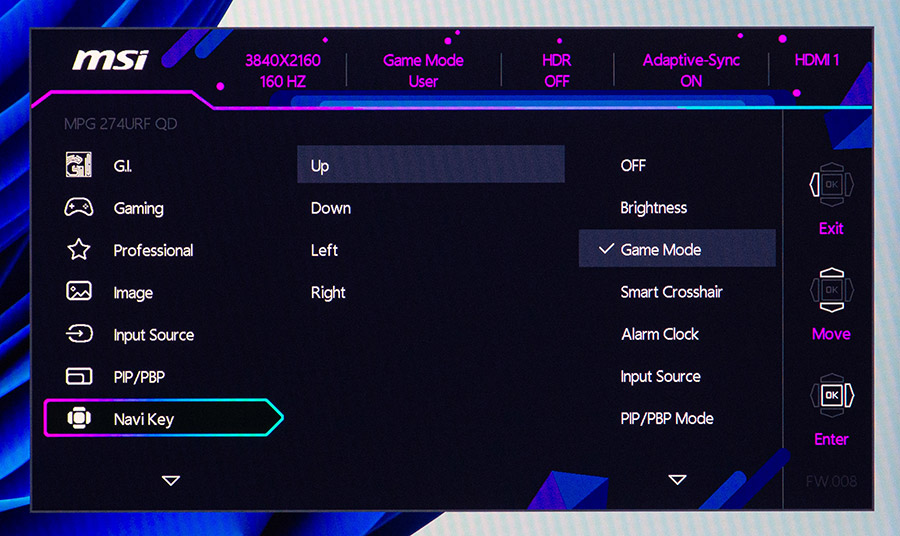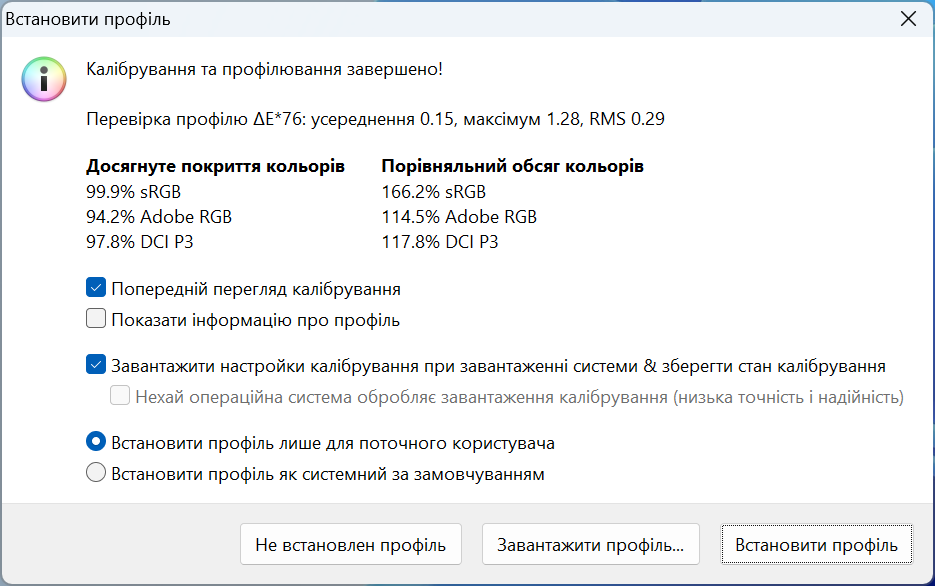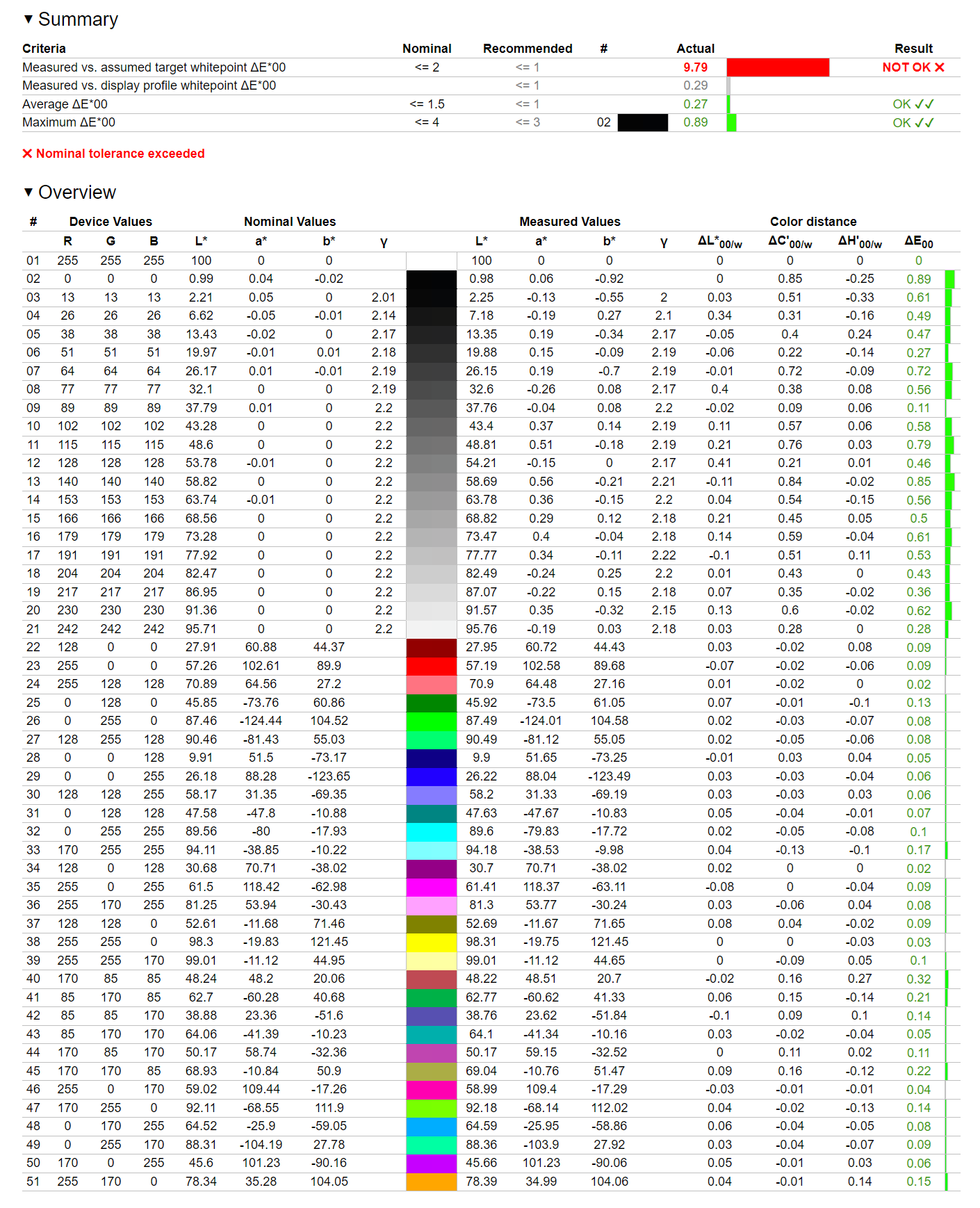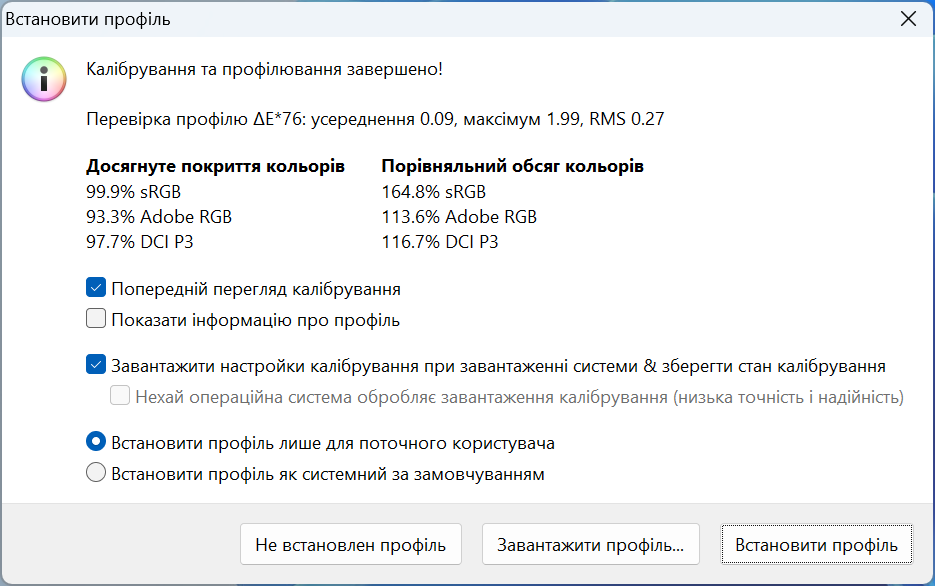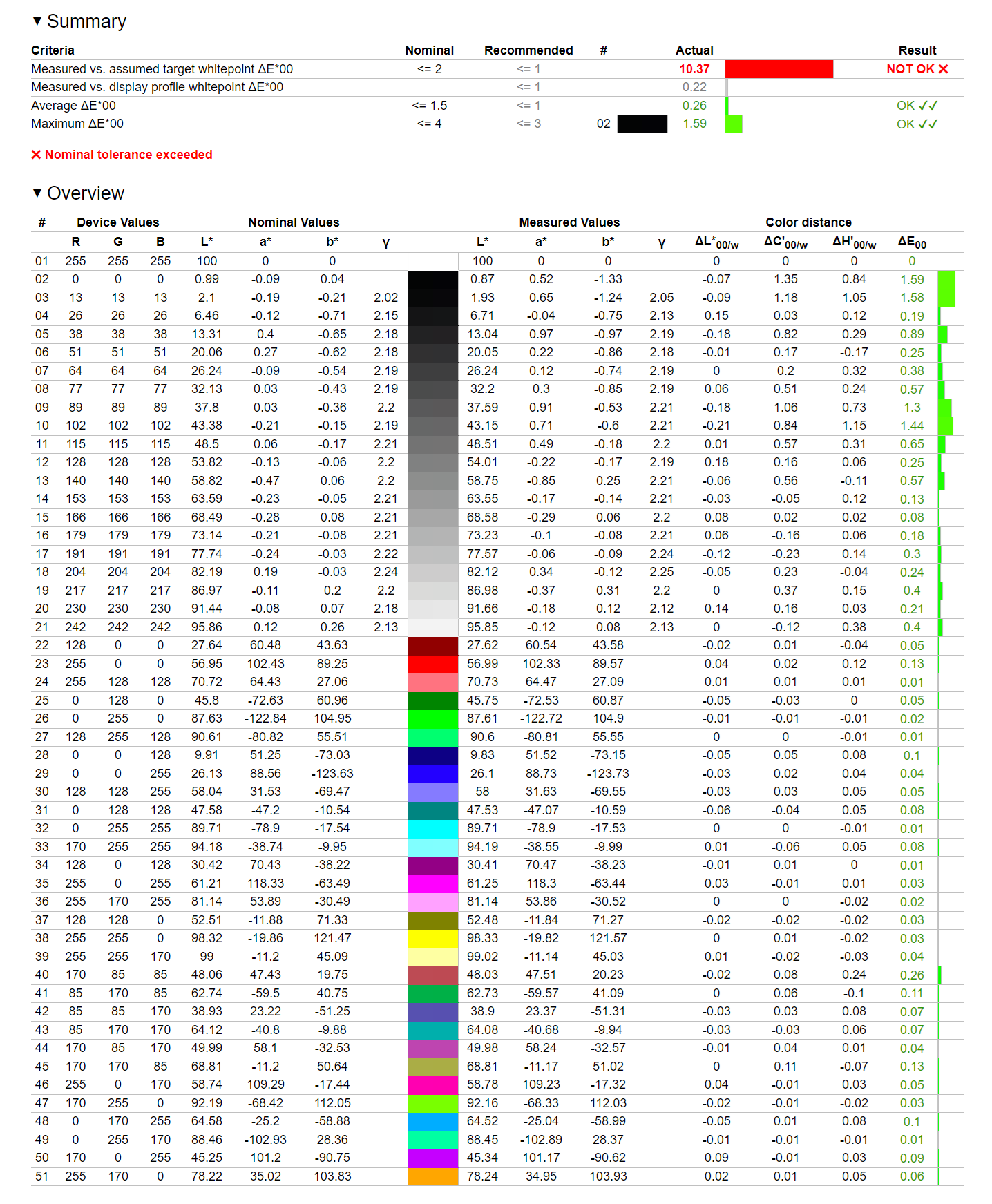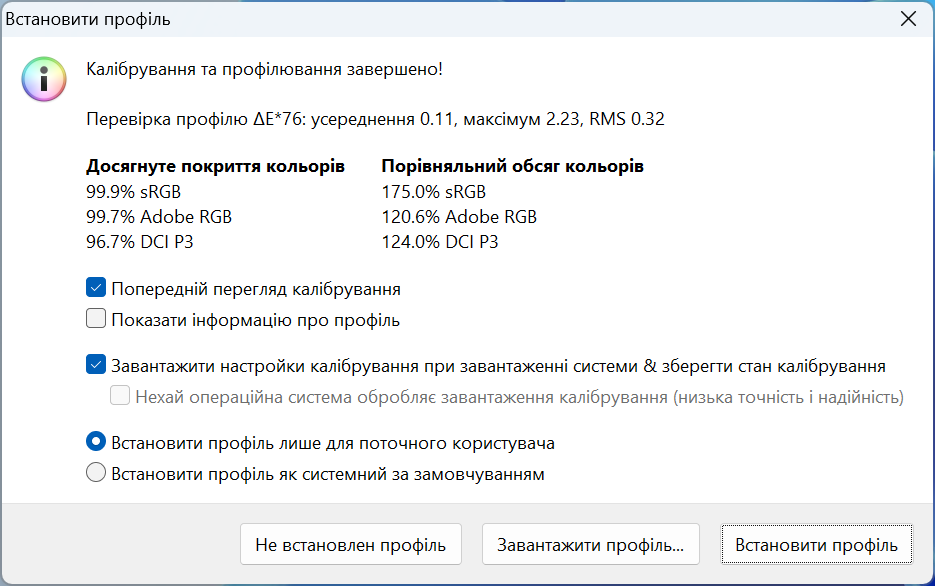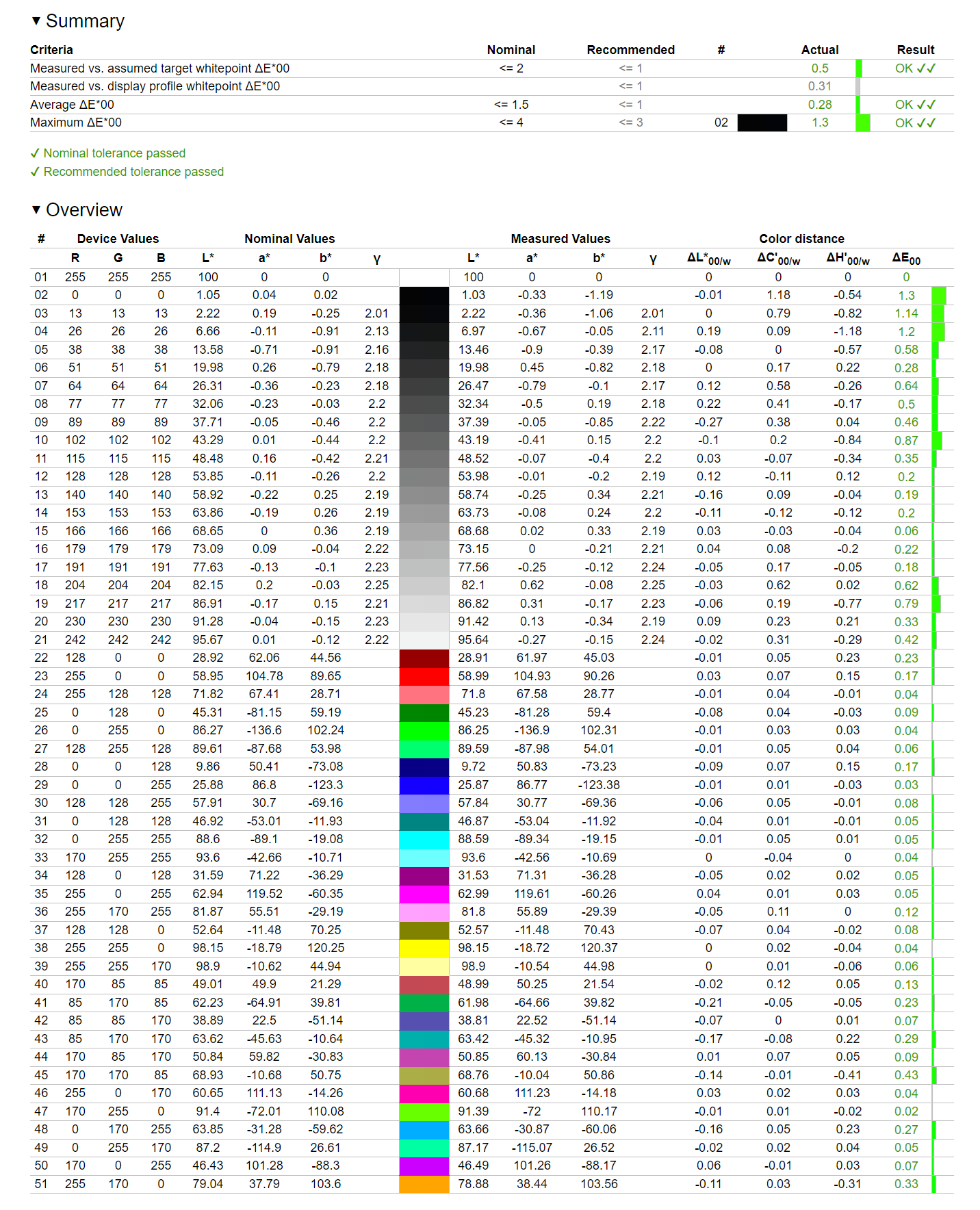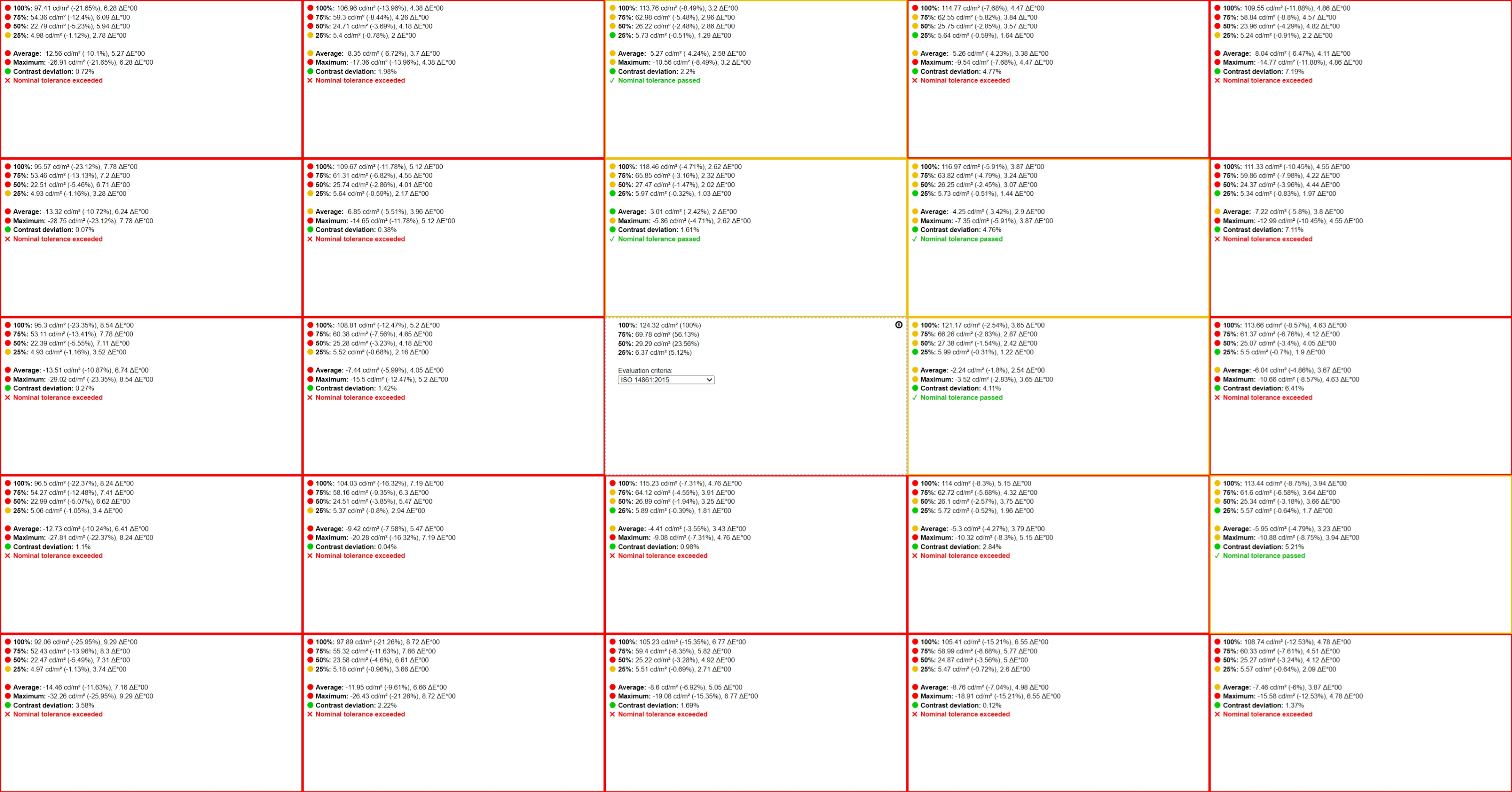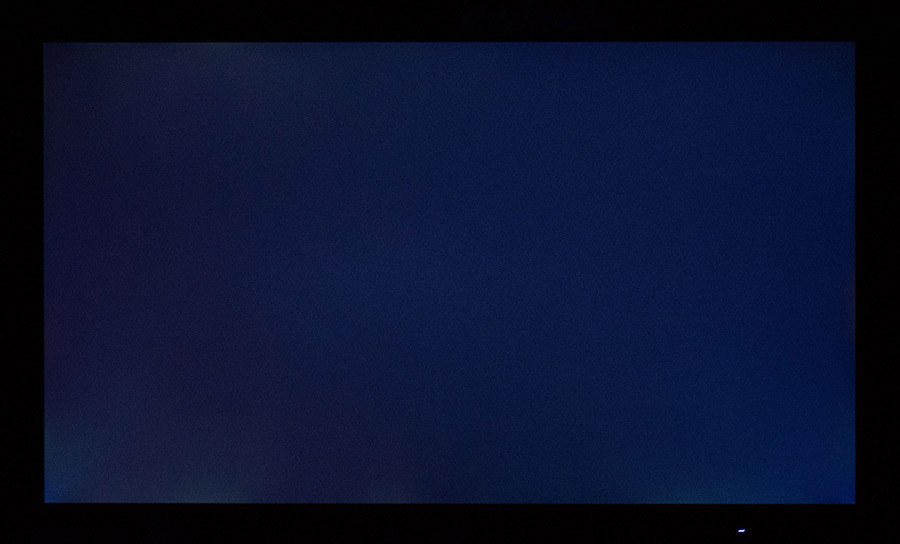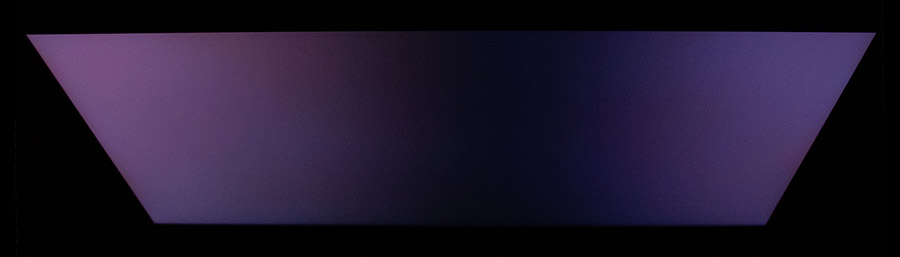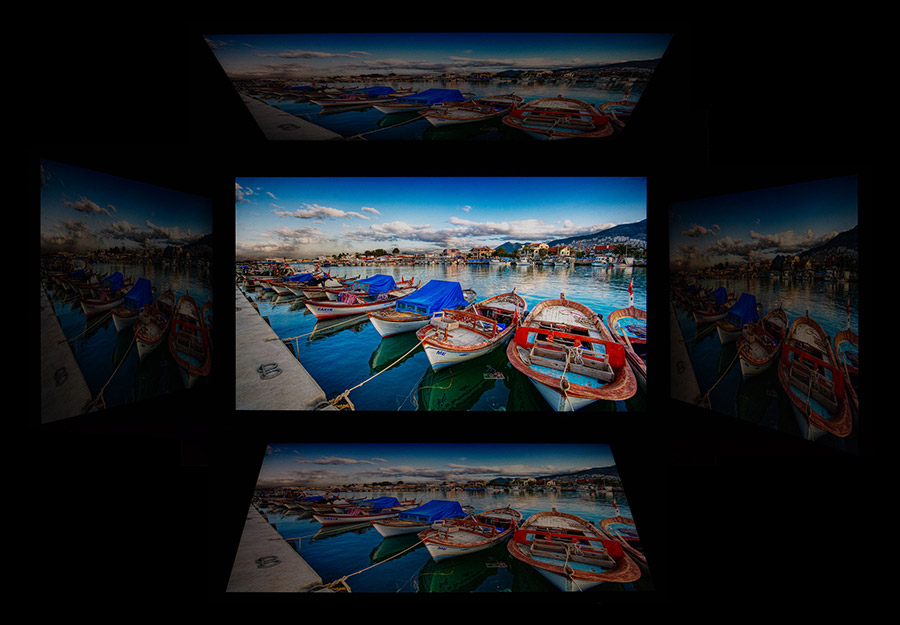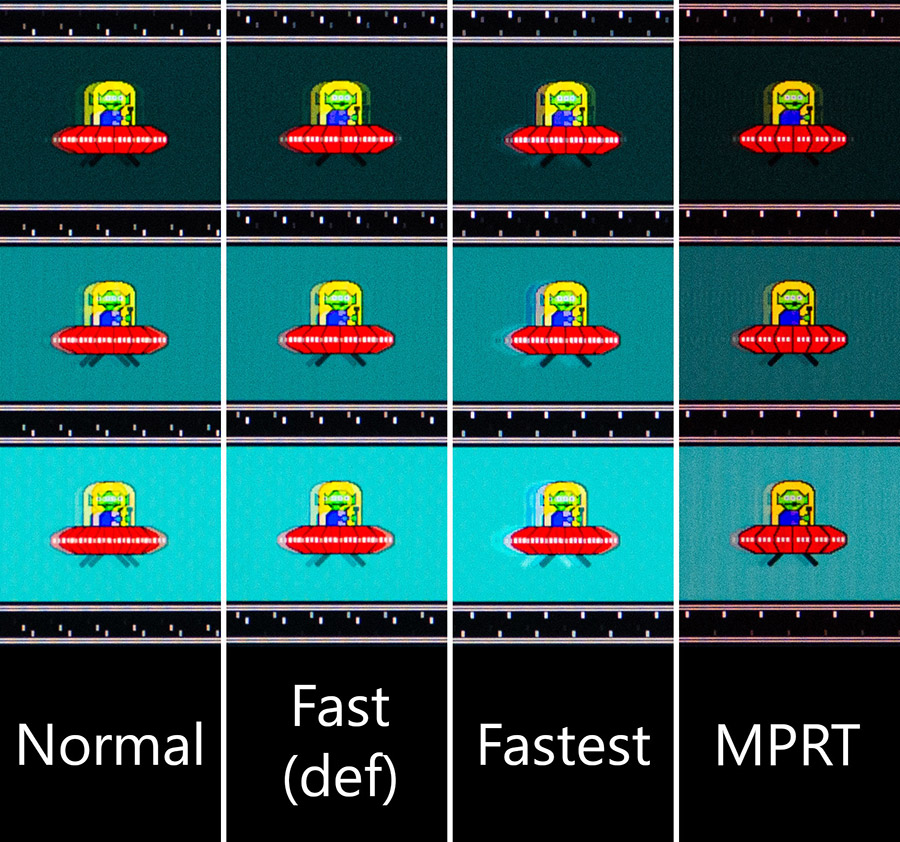Среди трех популярных разрешений мониторов геймеры меньше всего обращают внимание на 3840x2160 точек (или 4K). Оно и понятно, такое количество пикселей требует изрядных мощностей со стороны ПК, особенно видеокарты. Даже топовые графические адаптеры иногда не могут справиться с современными играми и пользователи едва ли получают 60 fps в 4K с максимальными настройками графики. И это при довольно больших затратах на готовую систему. Но не играми едиными и за такими мониторами можно также и работать. Современные устройства кроме больших частот обновления экрана и минимального времени реакции матрицы предлагают увеличенный объем цветового пространства, что позволяет профессионально заниматься видео и графическим контентом. И если сравнить цену на профмодели, то игровые мониторы могут неплохо сэкономить средства. Как, например, MSI MPG 274URF QD, который мы и рассмотрим в этом материале.

MSI MPG 274URF QD
Монитор принадлежит к игровой серии MPG и выполнен на быстрой матрице Rapid IPS со временем реакции 0,5 мс (GtG) — это довольно неплохой показатель и для панели такой технологии нам встречается первый раз. Обычно обещают 1 мс, а здесь в два раза меньше, что положительно повлияет на геймплей в сетевых шутерах. Также частота обновления экрана равна 160 Гц — не так и много по сравнению с популярными сейчас 180 Гц среди относительно доступных мониторов Quad HD, но как для 4K это очень приличный результат, больше будет лишь с матрицами VA и OLED. Для уменьшения разрывов картинки в динамичных сценах присутствует поддержка технологии AMD FreeSync Premium, тогда как Nvidia G-Sync Compatible, к сожалению, почему-то не заявлена. Как видно из названия монитора, для хорошей цветопередачи задействованы квантовые точки, что позволило производителю заявить о 99% покрытии для пространства Adobe RGB и 98% для DCI-P3, а это уже почти профессиональный сегмент для работы с графическим и видео контентом. Для развлечений такие показатели также не будут лишними, как и поддержка VESA DisplayHDR 400. Для передачи такого количества данных внедрен интерфейс HDMI 2.1, так что проблем с высокой частотой обновления экрана не будет. Присутствует новомодная функция KVM, встроенных колонок нет, зато есть 3,5-мм выход на наушники.
| Производитель | MSI |
|---|---|
| Модель | MPG 274URF QD |
| Диагональ | 27″ |
| Соотношение сторон | 16:9 |
| закругления | – |
| Разрешение экрана | 3840x2160 (4K) |
| Тип матрицы | Rapid IPS |
| Размер пикселя, мм | – |
| Покрытие матрицы | Матовое |
| Тип подсветки | LED |
| Время реакции матрицы, мс | 0,5 (GTG) |
| Частота обновления, Гц | 160 |
| Максимальная яркость, кд/м² | 400 |
| Статическая контрастность | 1000:1 |
| Поддержка HDR | VESA DisplayHDR 400 |
| Количество отображаемых цветов, млн | 1,07 (8 bit + FRC) |
| Охват цветового пространства sRGB / Adobe RGB / DCI-P3, % | 145 / 99 / 98 |
| Максимальные углы обзора (вертикальные/горизонтальные) | 178 / 178 |
| Видео-входы | 1x DisplayPort 1.4a (3840x2160@160 Гц), 2x HDMI 2.1 (3840x2160@160 Гц), 1x USB Type-C (DP, 3840x2160@160 Гц, PD 65W) |
| Дополнительные разъемы | 1x 3,5-мм выход на наушники |
| USB-хаб | 2x USB 2.0 Type-A |
| Встроенные динамики, Вт | – |
| Возможность регулировки экрана | Угол наклона –5°/+20°, поворот –30°/+30°, вращение на –90/+90 градусов, изменение высоты 0–110 мм |
| Крепление VESA, мм | 75 x 75 |
| Энергопотребление | н/д |
| Размеры (с учетом подставки), мм | 613,5 x 406,6 x 227,8 |
| Масса (с учетом подставки), кг | 6,4 |
| Дополнительно | Поддержка AMD FreeSync Premium, разъем замка Kensington, функция KVM |
| Средняя стоимость, грн | 19999 |
Комплект поставки
Монитор поставляется в большой продолговатой коробке с однотонной полиграфией, на которой схематически изображено устройство и указаны его главные особенности и характеристики. Для облегчения переноски имеется пластиковая ручка.


В комплекте есть инструкция, набор крепления для кронштейна, кабели HDMI и USB, блок питания с сетевым кабелем и разобранная ножка. Блок питания имеет мощность 120 Вт и выходное напряжение в 19 В, разъем подключения к кабелю — «микки-маус», так что для работы с ИБП придется искать переходник.
Внешний вид
Дизайн монитора современный безрамочный, поэтому лицевой стороной устройство никак не выделяется на фоне других продуктов на рынке.
Конечно, физически рамка никуда не делась, так как технологии производства ЖК-матриц еще не на том уровне, чтобы она совсем исчезла, но она довольно тонкая, и только снизу толще в два раза и имеет пластиковую накладку.
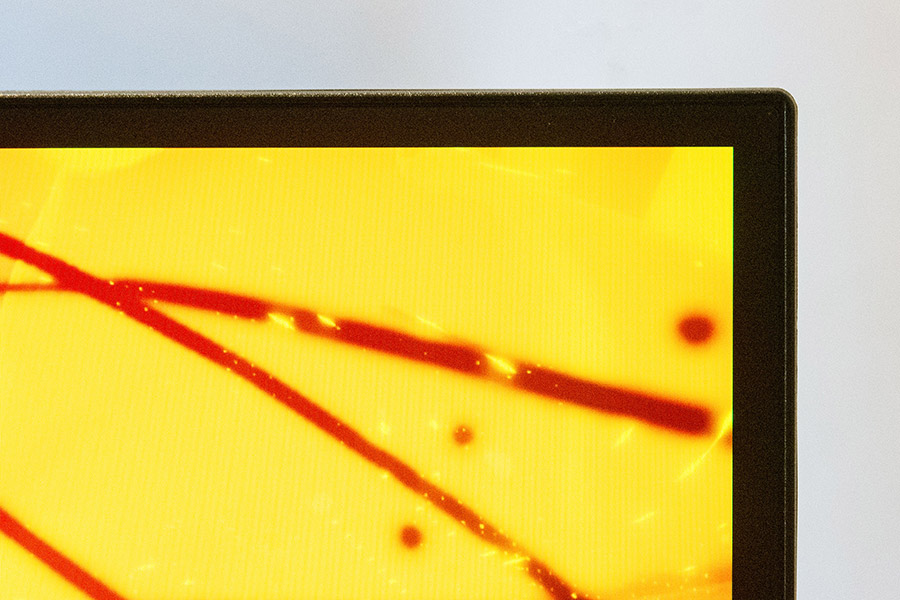
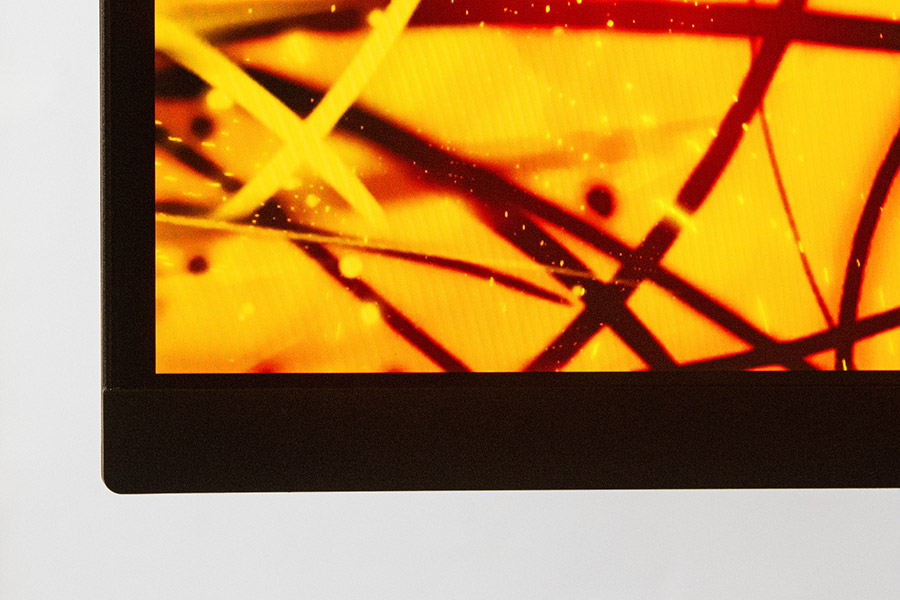
Из активных элементов присутствует малозаметный индикатор режима работы монитора снизу справа, который светится белым цветом при функционировании устройства и оранжевым в режиме ожидания. Он малозаметен, так что отвлекать внимание не будет.

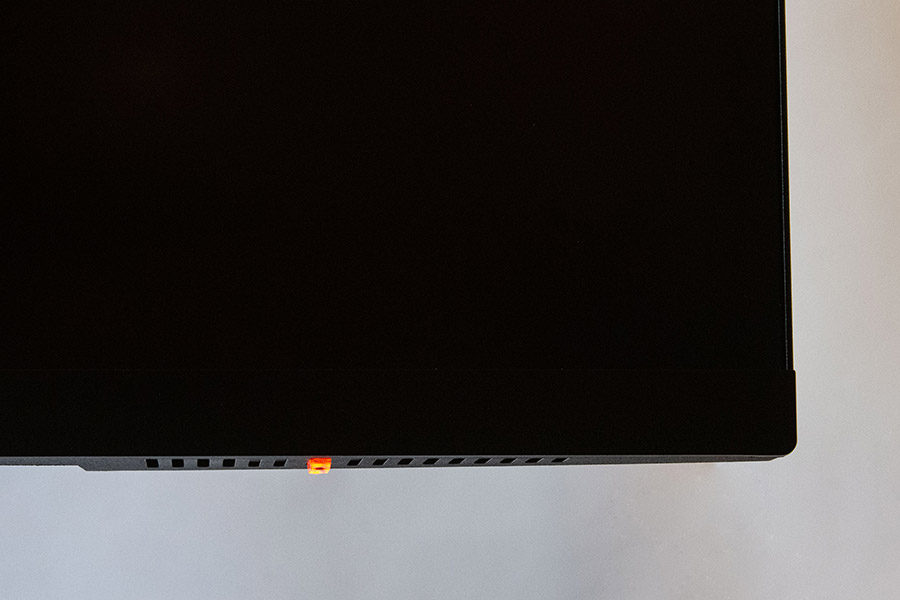
А вот задняя панель для производителей целый клондайк для самовыражения. Компания MSI в последнее время в своих игровых продуктах переходит на более спокойный дизайн без агрессивных черт. Так и здесь, крышка округлой формы с диагональными полосами и скромным логотипом в виде дракона.
Но несмотря на уменьшение градуса агрессивности нашлось место и для RGB-подсветки — полупрозрачная пластиковая вставка имеет соответствующие окошки, через которые она и видна. Настроить световые эффекты можно в фирменном приложении. Также решетка для вентиляции теперь переехала на верхний торец.


Количество органов управления устройством ограничено лишь одной кнопкой-джойстиком красного цвета, которая находится на задней панели справа от пользователя.
Снизу слева нашлось место для прорези под замок Kensington, что будет актуально для витрины или интернет-кафе.
Количество интерфейсов достаточное, чтобы удовлетворить все потребности пользователя. Есть два разъема HDMI 2.1 (3840x2160@160 Гц), по одному DisplayPort 1.4a (3840x2160@160 Гц) и USB Type-C (3840x2160@160 Гц) с возможностью зарядки мобильных устройств до 65 Вт. Имеются также два обычных порта USB 2.0 Type-A для функционирования KVM и возможности прошивки монитора, а также 3,5-мм разъем для подключения наушников. Все они находятся в нише под креплением стойки.
Сама стойка вставляется в пазы и фиксируется двумя винтами. Она металлическая с пластиковыми накладками, часть которых глянцевая, что уменьшит время их хорошего вида. Крепится к основанию обычным винтом. При необходимости монитор можно установить на кронштейн, которой соответствует стандарту VESA75.



Ножка имеет отсек для прокладки кабелей и может поворачиваться на 30 градусов в обе стороны, так что габаритный монитор не придется крутить по всему столу, как это бывает в более дешевых устройствах.
Кроме того, ножка имеет возможность изменять высоту устройства в пределах 0–110 мм, чего достаточно для настройки под себя. Есть также регулировка угла наклона — от -5 до +20 градусов.


Как и у всех продвинутых мониторов есть функция pivot, то есть экран можно вращать вокруг своей оси на 90 градусов.
Меню управления
Управление монитором осуществляется благодаря красному пятипозиционному джойстику, который расположен справа на задней части устройства. Меню стандартное для более дорогих мониторов MSI. Вверху расположена информация о разрешении, частоте обновления, выбранном профиле, режиме HDR, статусе Adaptive-Sync и порту подключения. В первом разделе G.I. собраны настройки функции KVM, экранного и оптического прицелов.
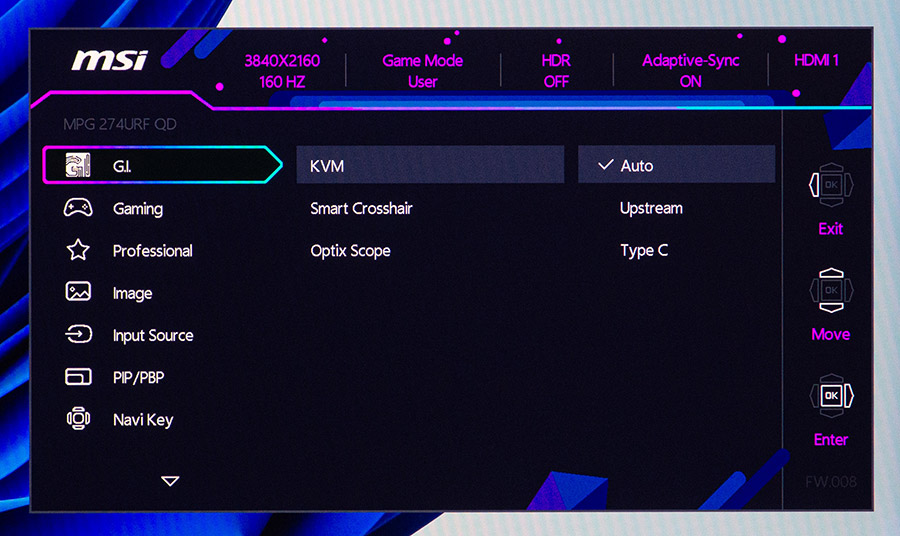
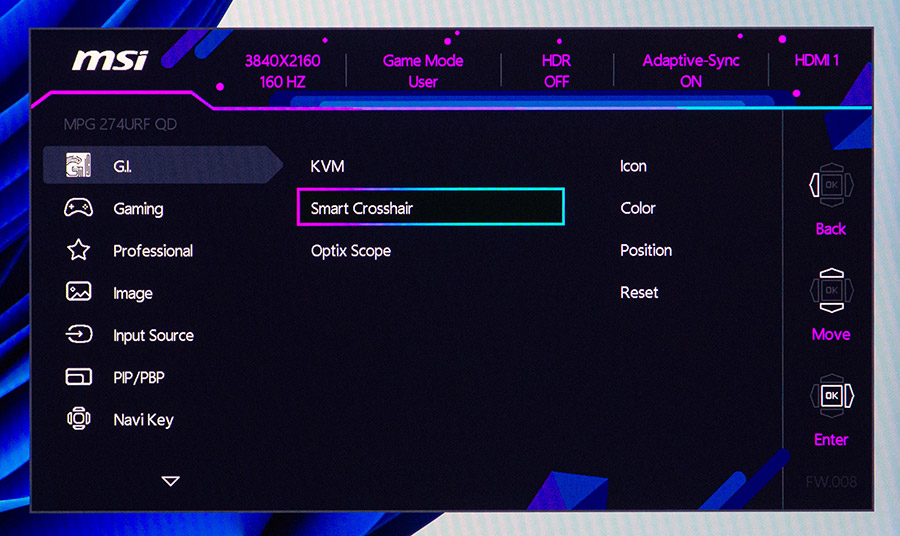
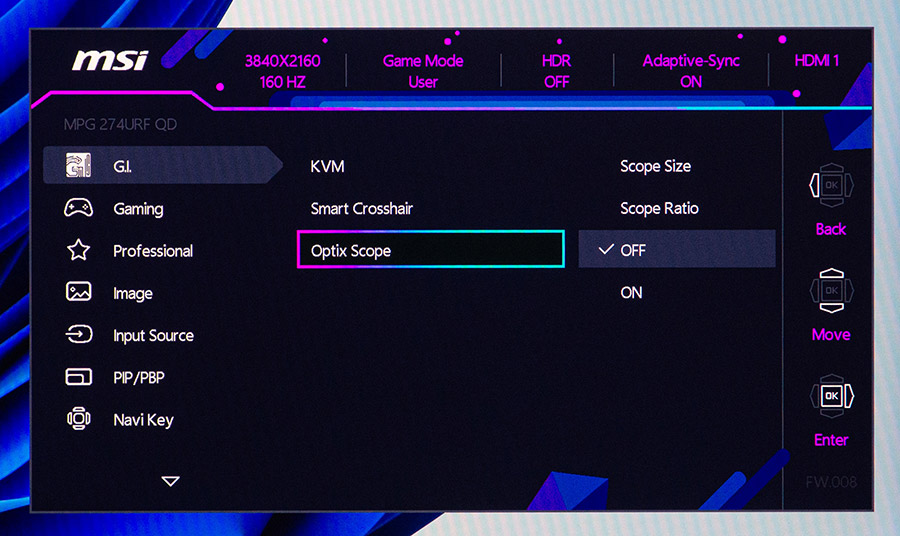
Уже в следующем, а именно Gaming, можно выбрать профиль работы монитора с насыщенными цветами Premium Color, обычный User или же один из игровых режимов — FPS, Racing, RTS и RPG. Имеются настройки экрана для темных сцен, активирование и размещение счетчика количества кадров в секунду, таймера и включение технологии Adaptive-Sync.
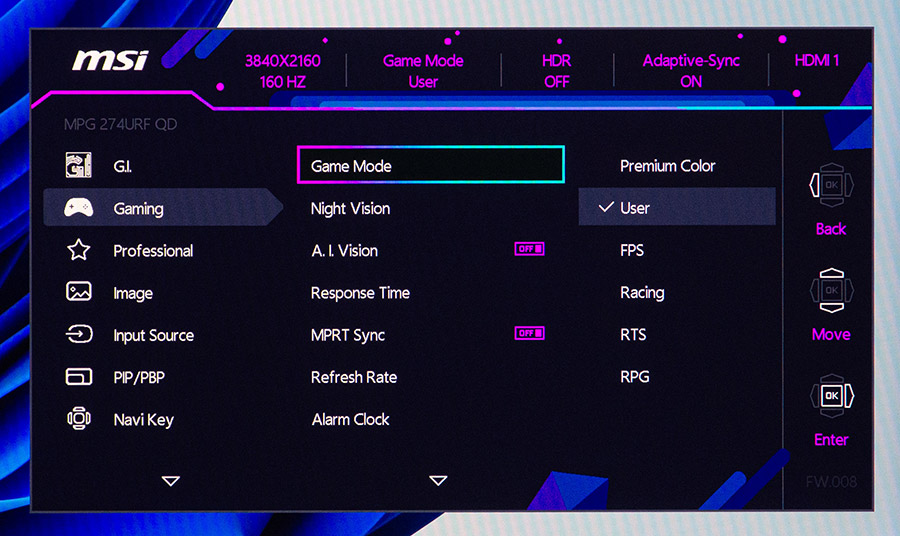
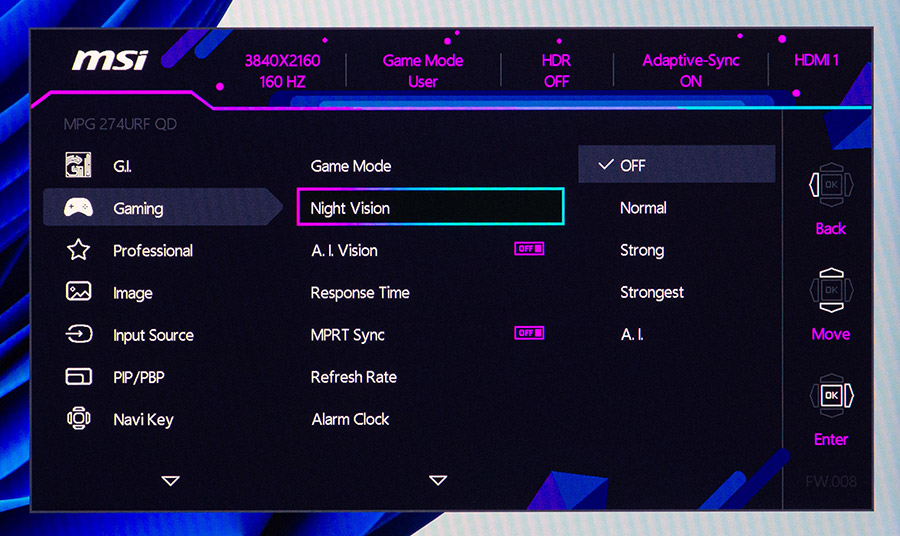
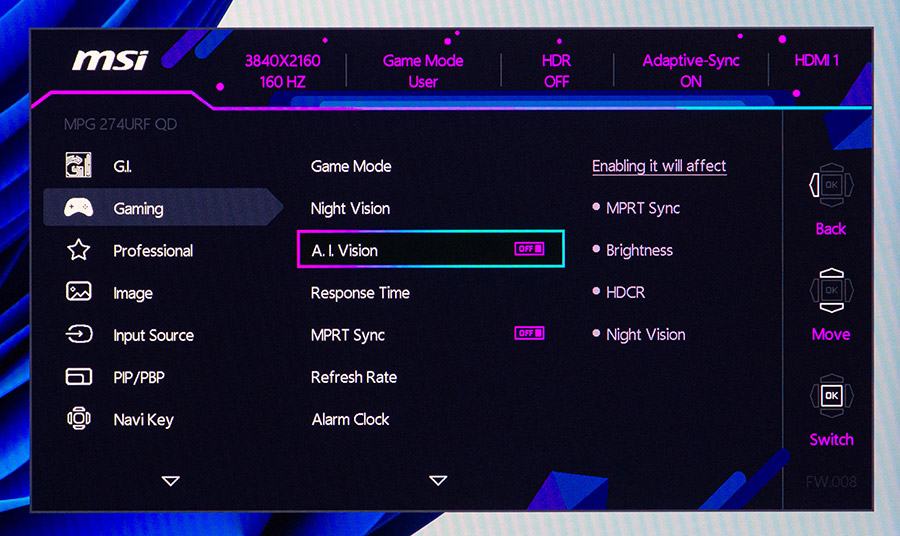
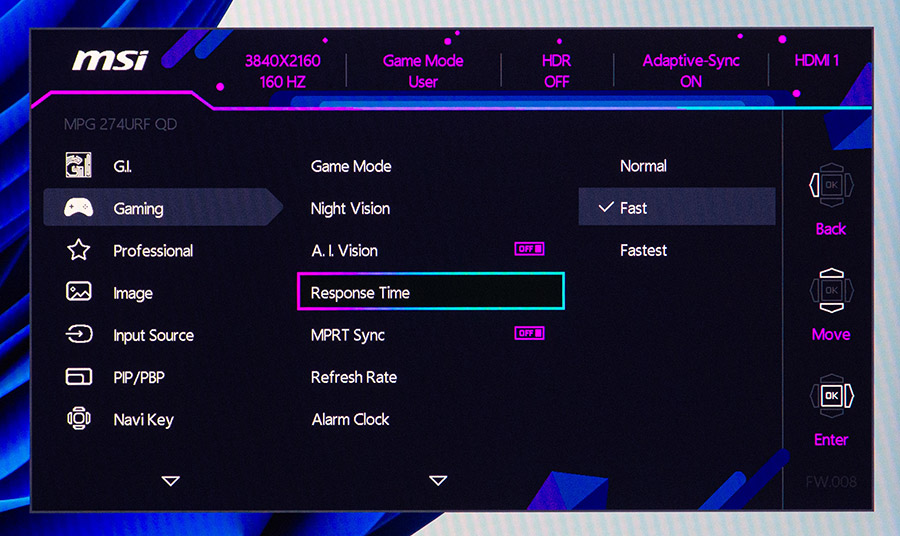
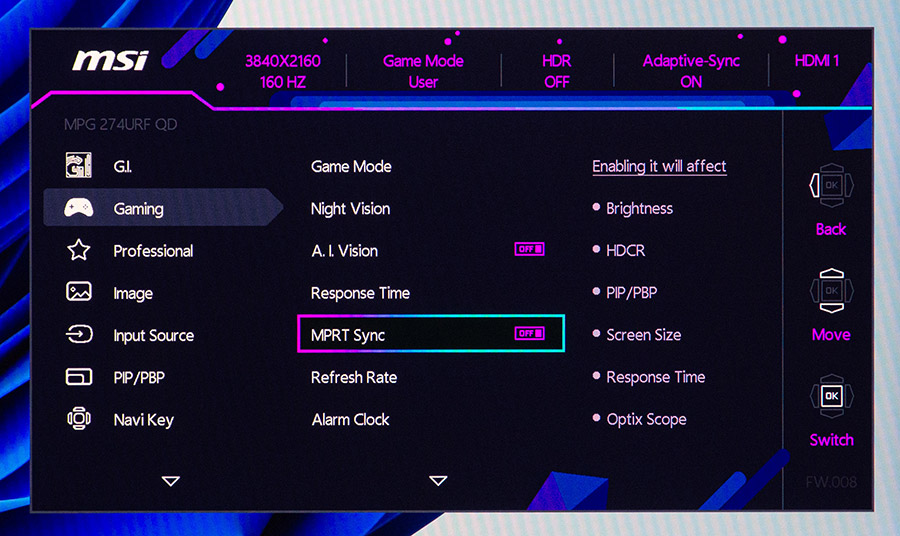
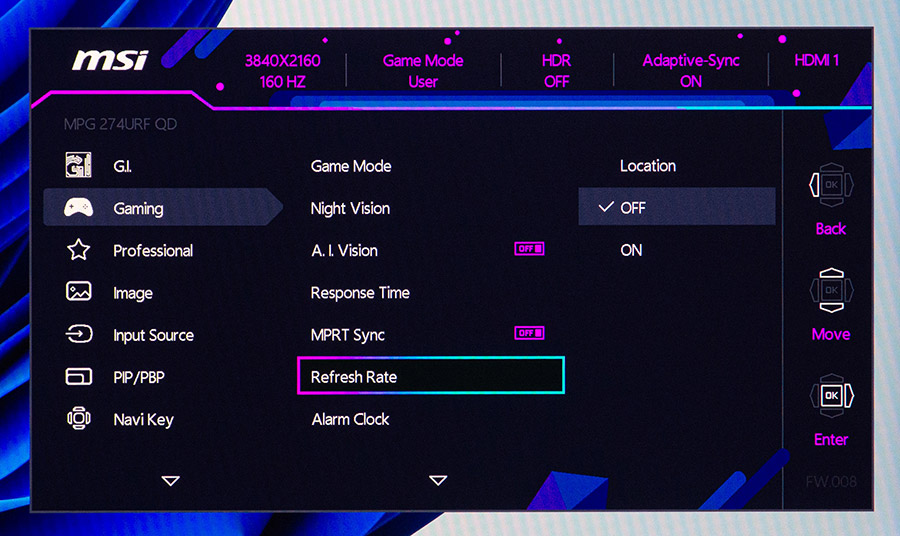
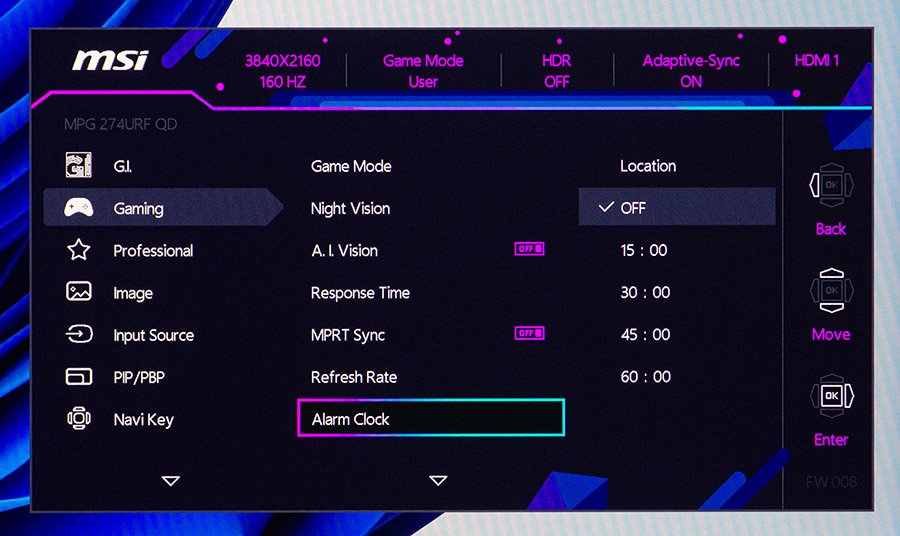
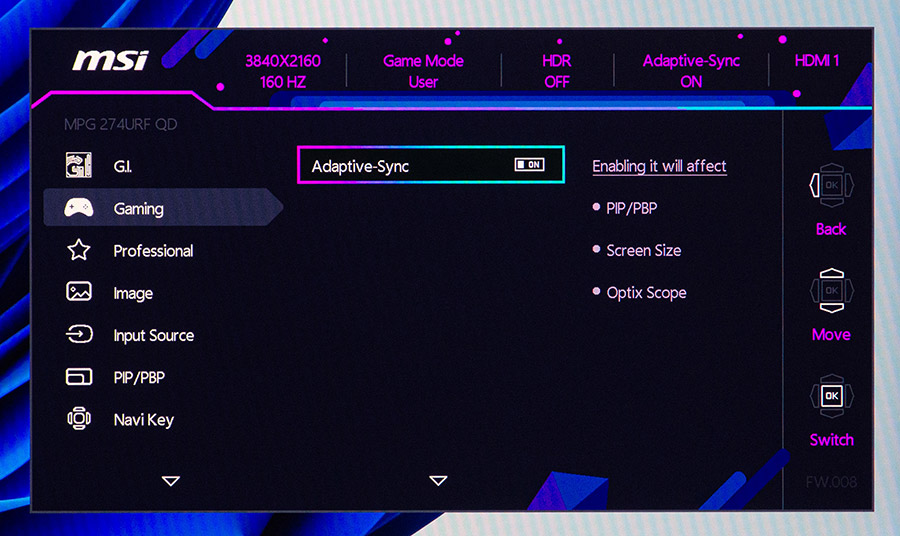
Professional позволяет выбрать другие режимы функционирования монитора, такие как Eco, еще раз User, Anti-Blue для уменьшения количества вредного голубого света, профили для просмотра фильмов, офисной работы, работы с цветом sRGB, Adobe RGB или DCI P3. Есть опции по улучшению изображения и включение технологии MPRT Sync.
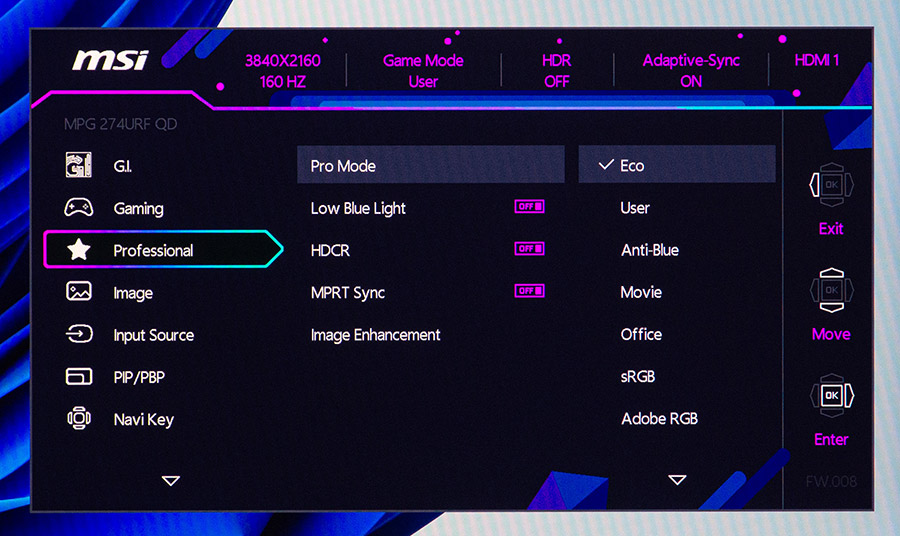
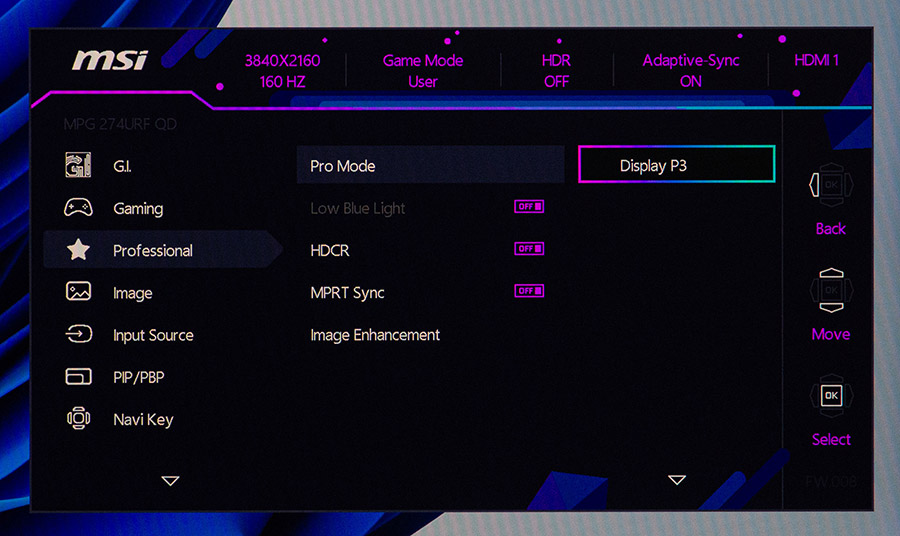
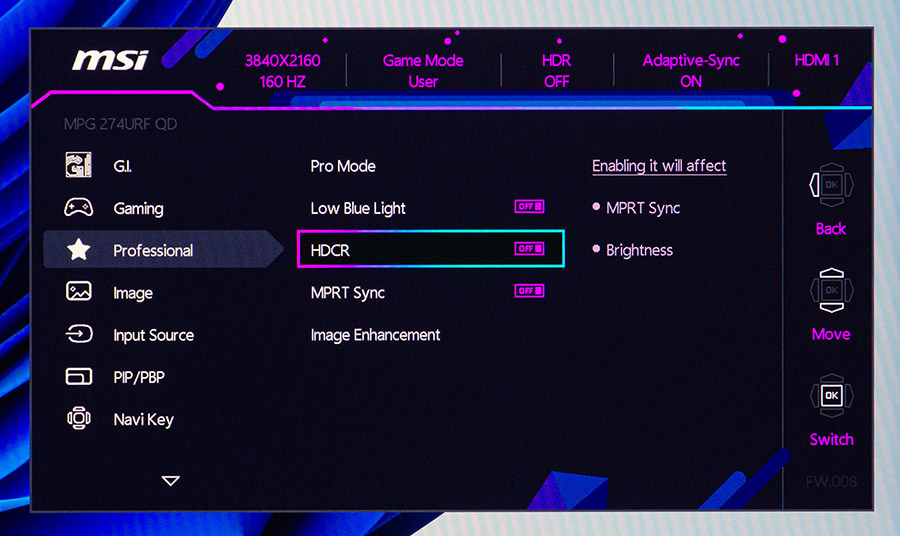
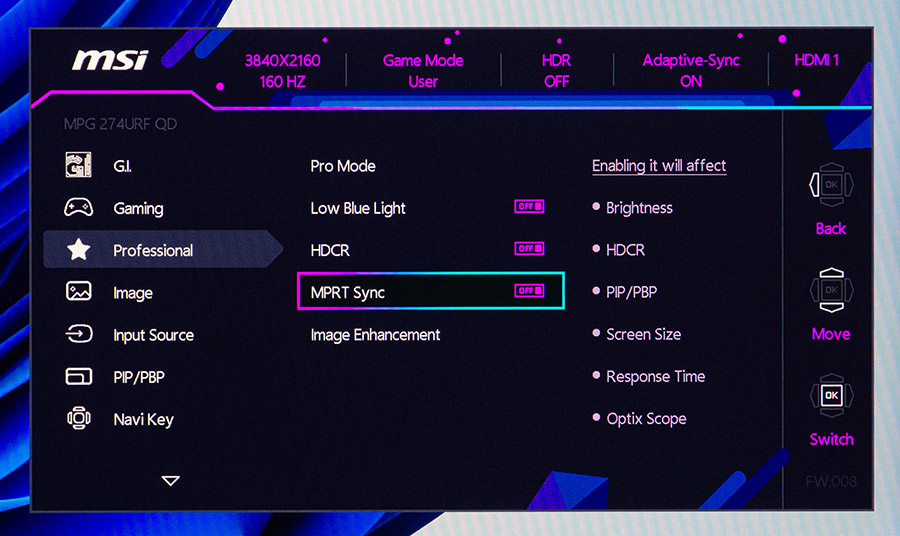
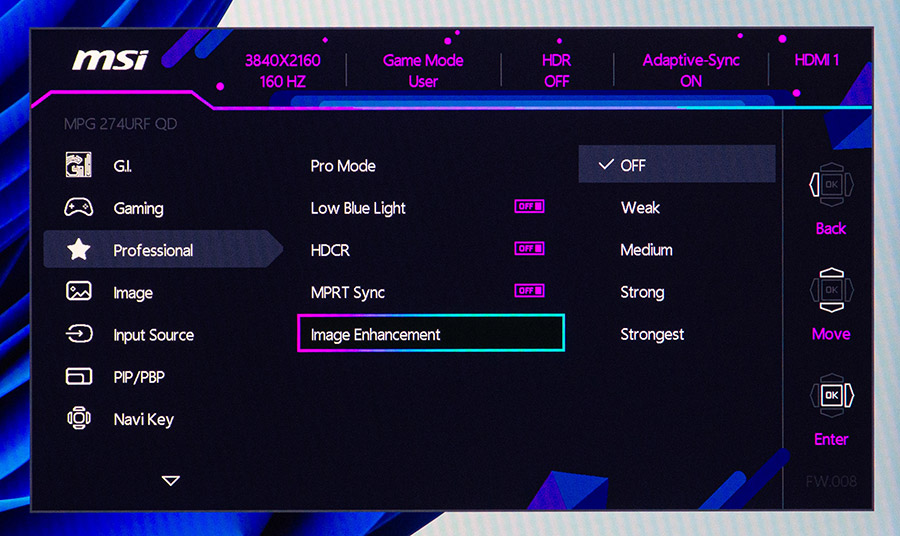
В Image находятся настройки яркости и контрастности изображения, резкости и температуры. Есть опции по выбору соотношения размера экрана.
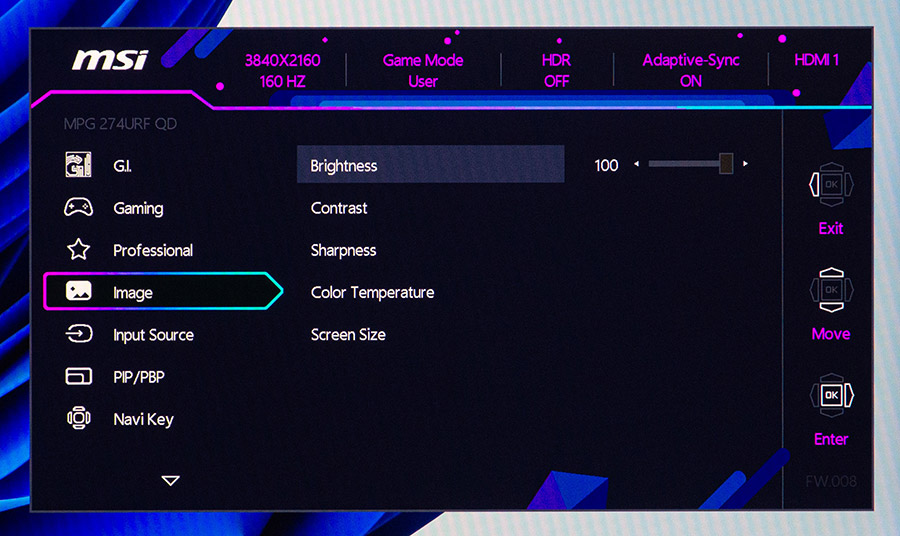
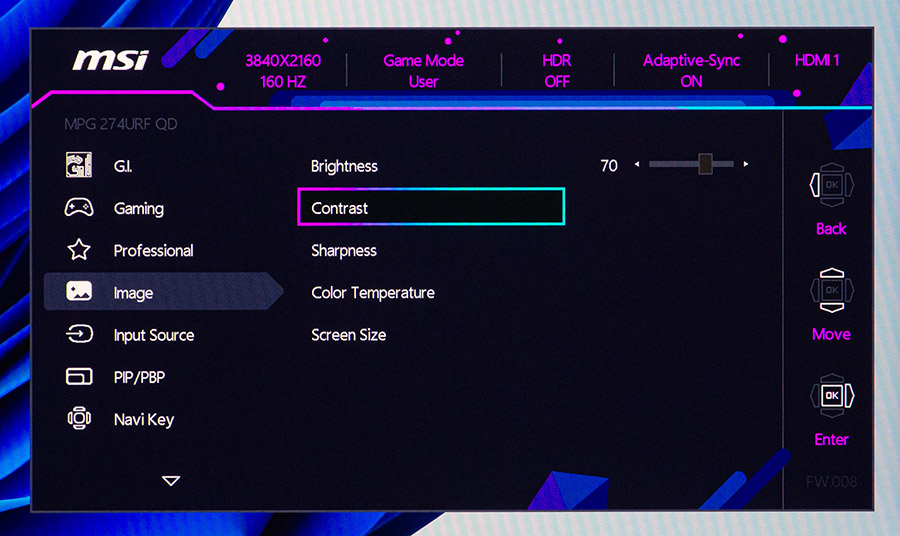
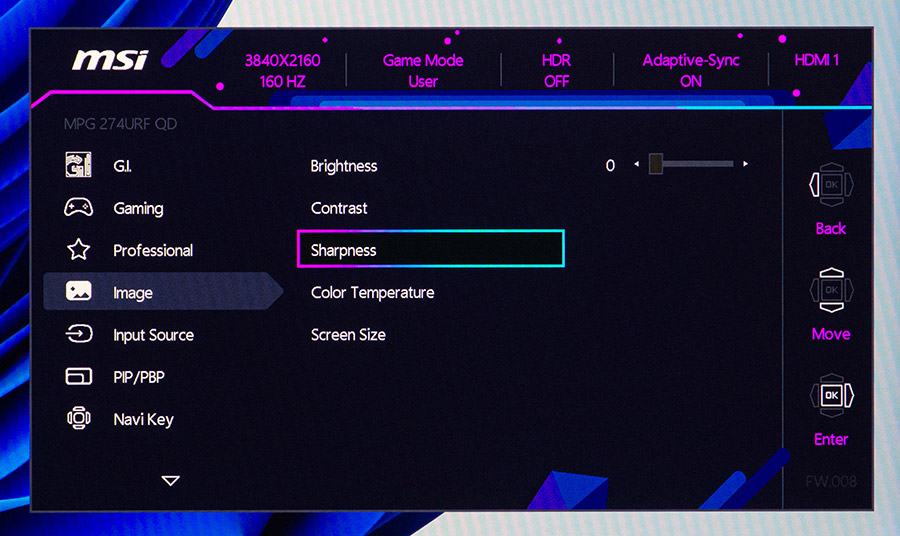
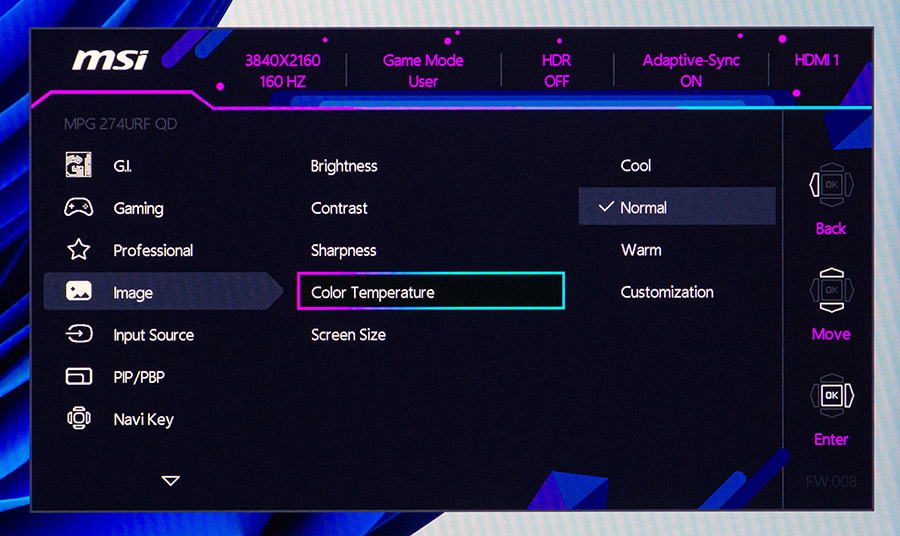
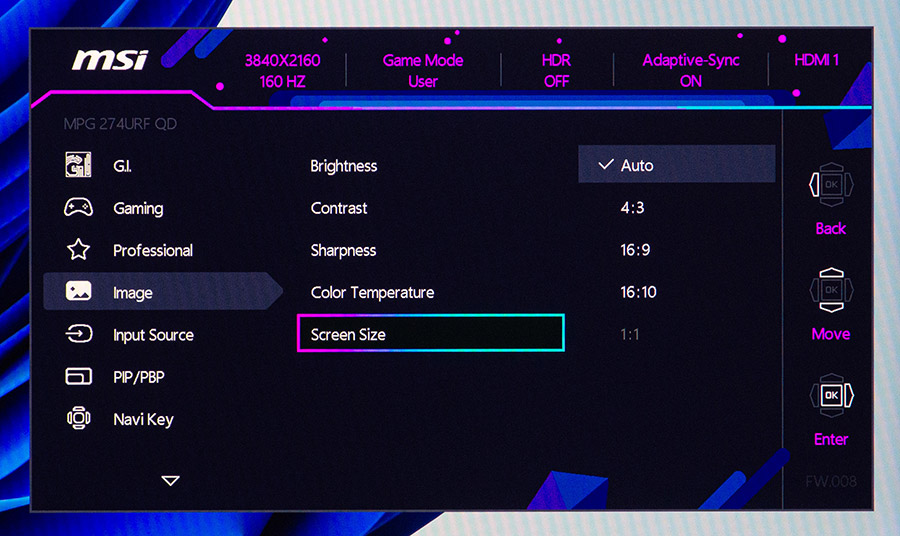
Далее можно выбрать источник видеосигнала или оставить автоопределение, разделить экран пополам и демонстрировать изображение с двух источников.
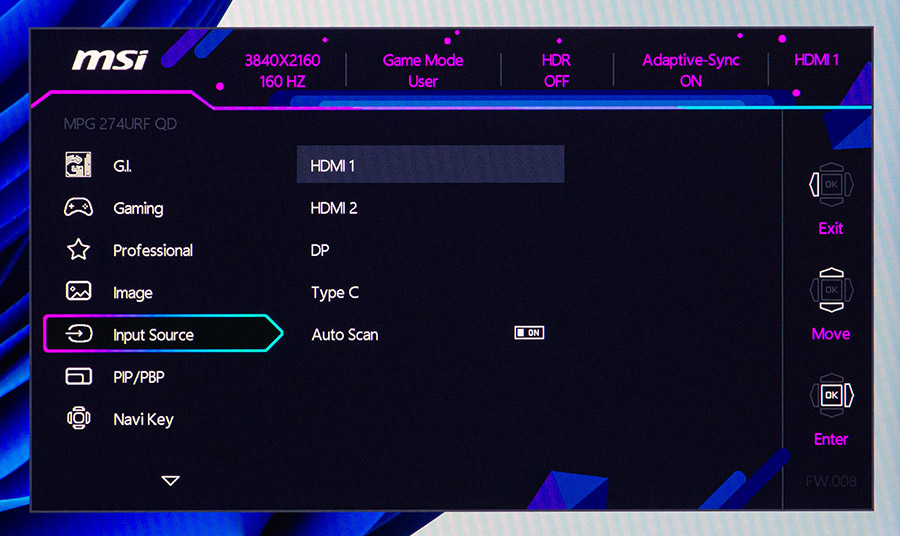
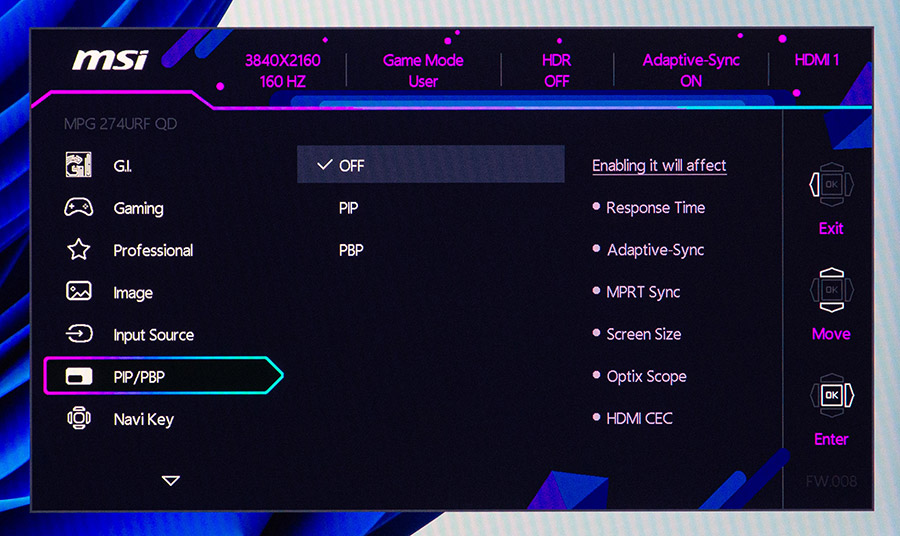
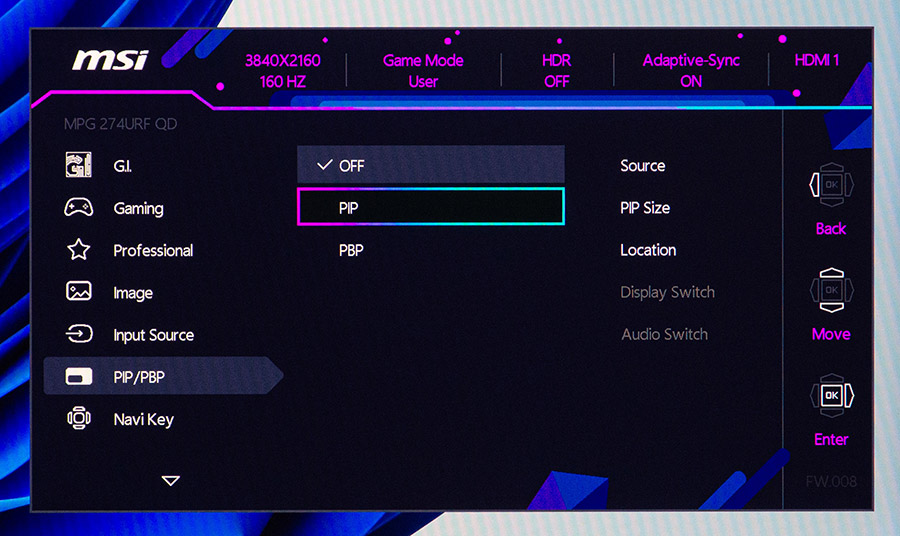
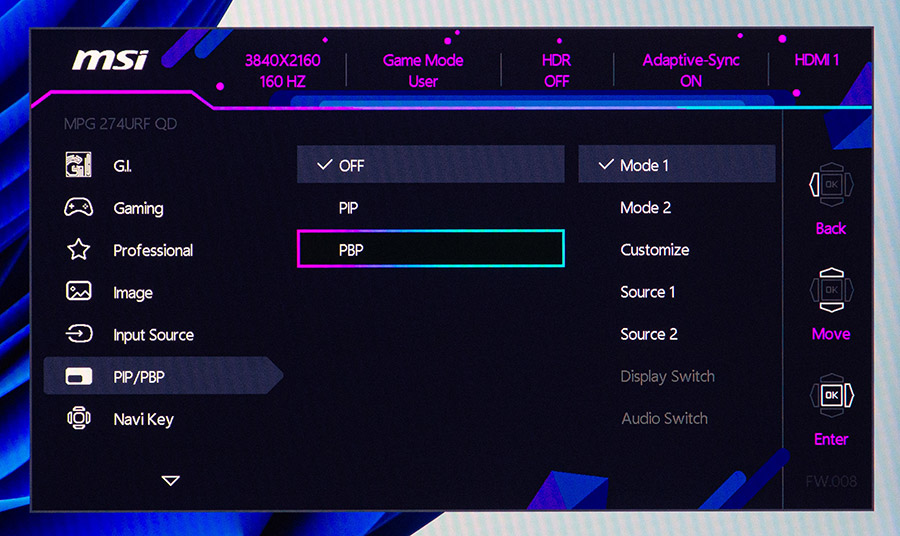
Настроить джойстик можно в разделе Navi Key, назначив быстрый выбор определенной функции на одну из четырех его позиций.
В Settings можно выбрать язык интерфейса, его прозрачность и время демонстрации, включить RGB-подсветку, настроить индикатор включения устройства, режим работы HDMI и USB-C или сбросить настройки к заводским параметрам.
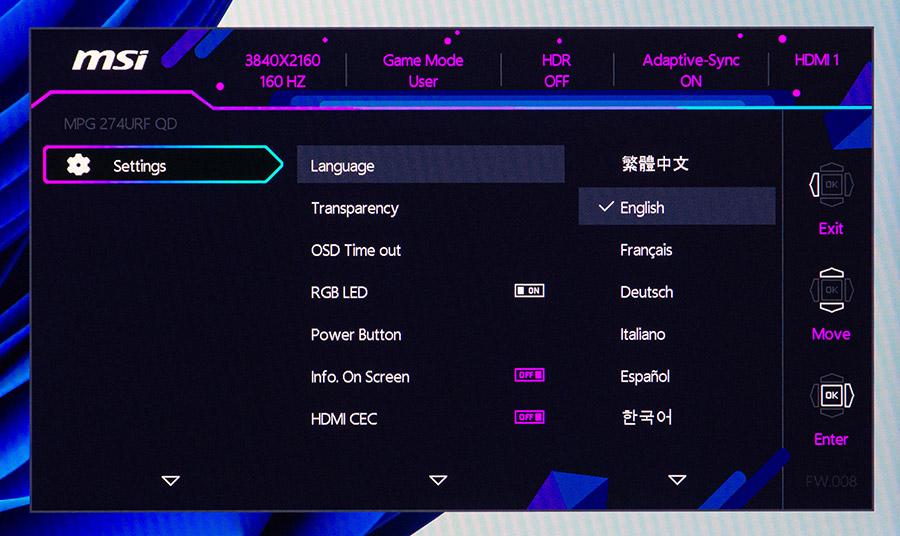
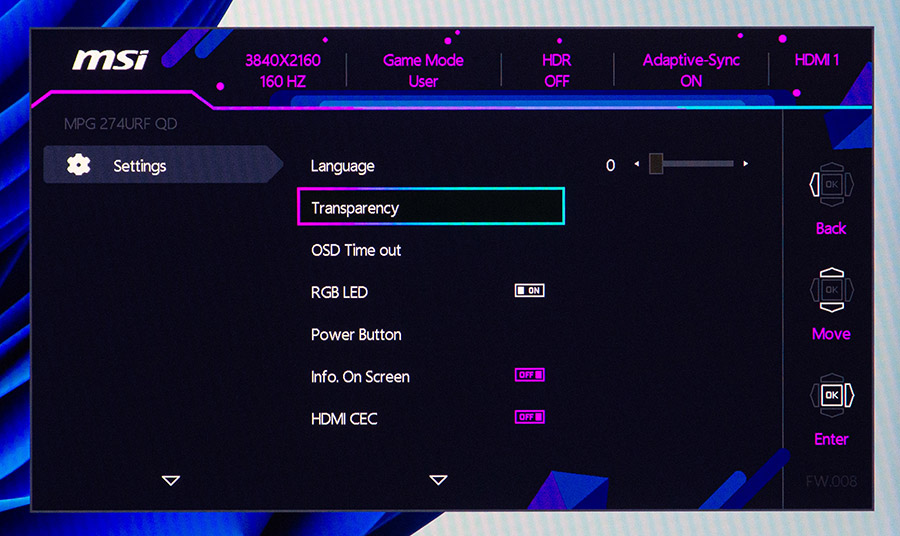
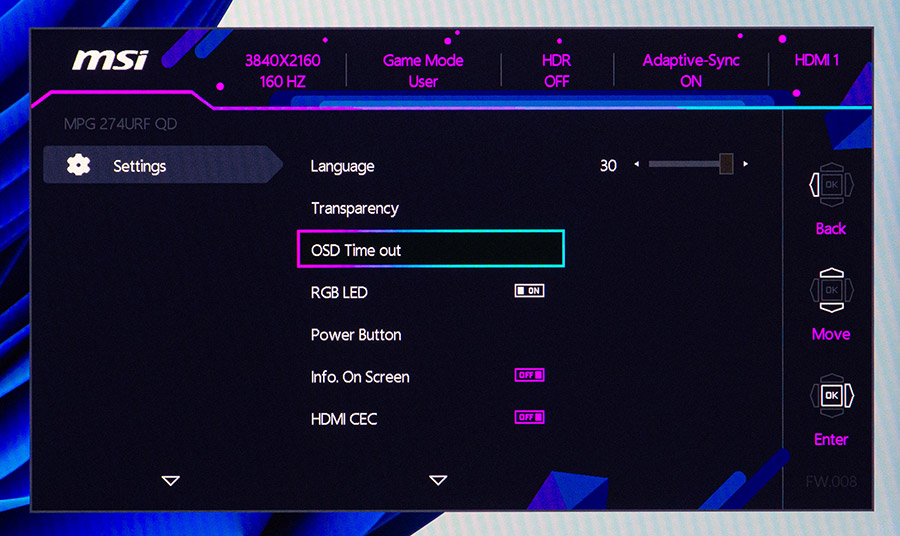
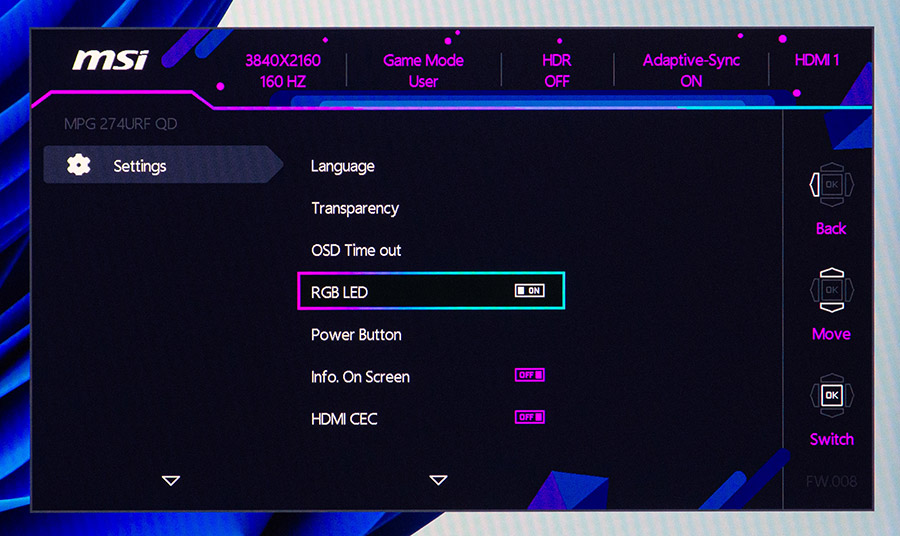
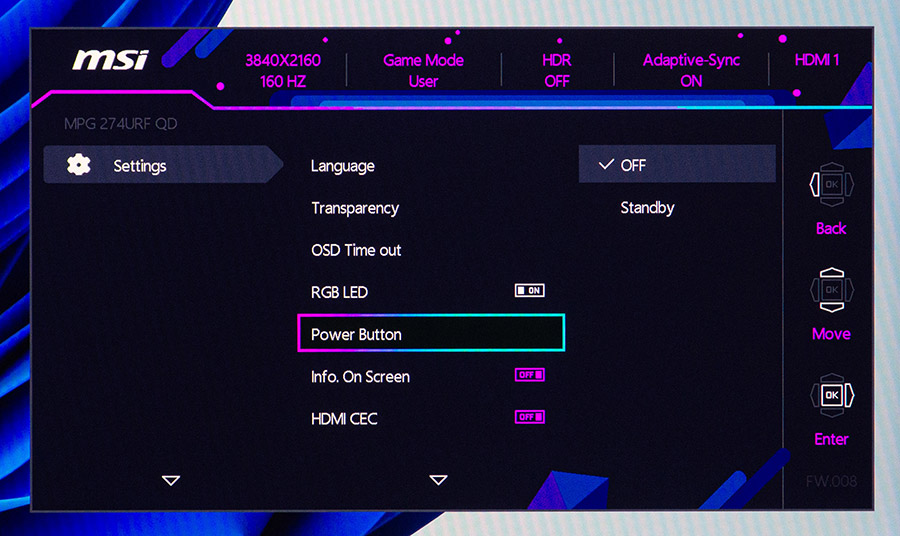
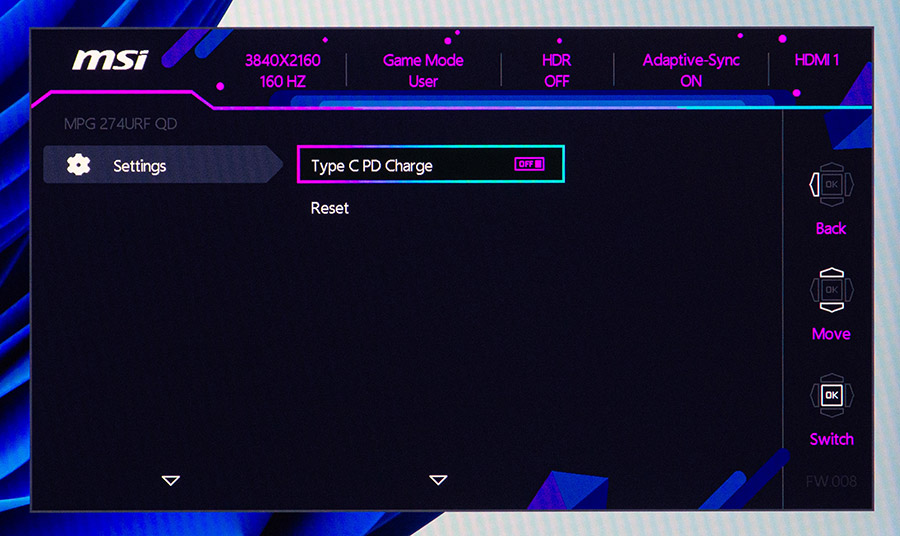
Программное обеспечение
К монитору производитель предлагает загрузить драйвер с цветовым профилем и приложение Gaming Intelligence, которое повторяет меню и позволяет также настроить RGB-подсветку.
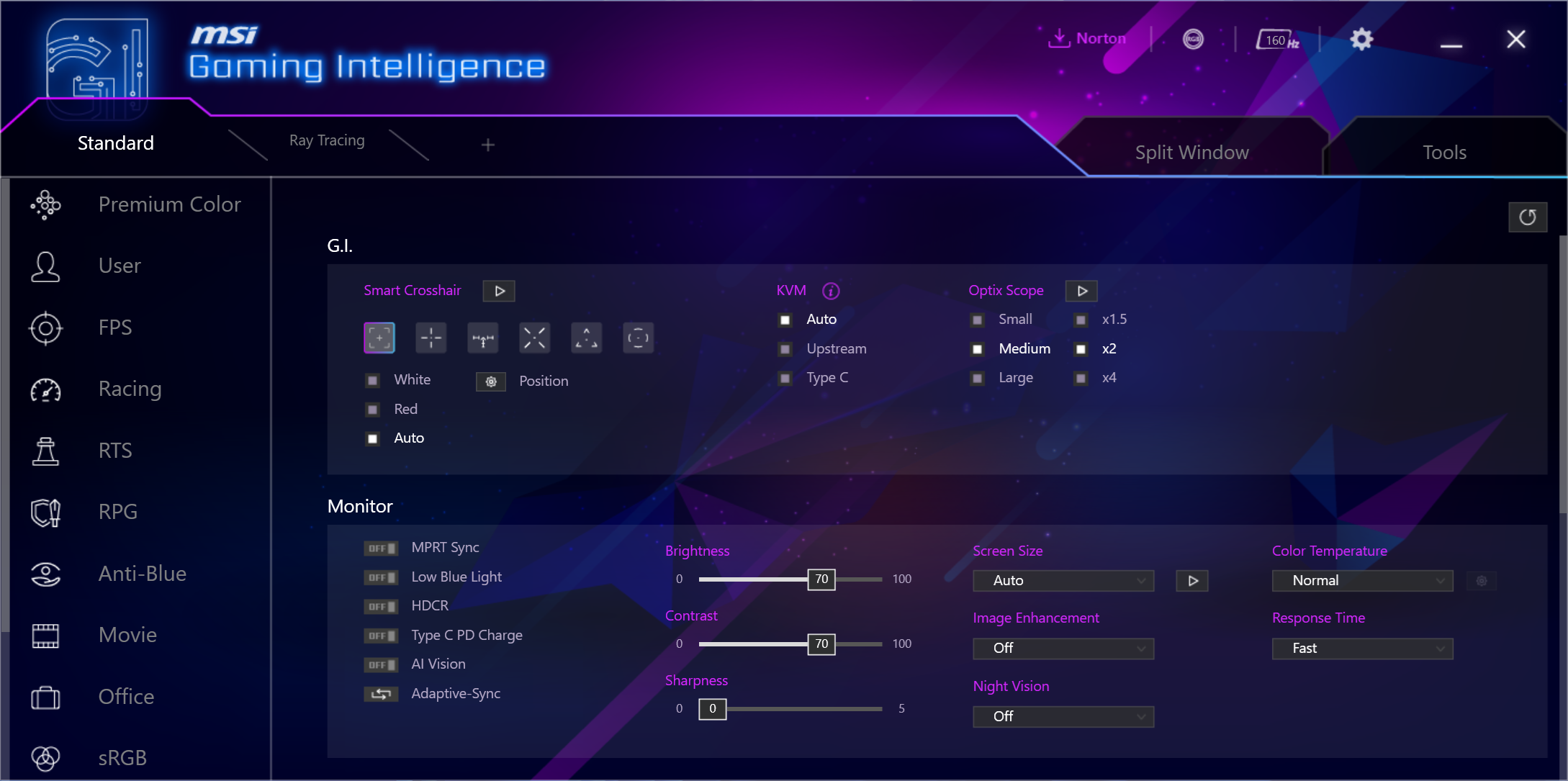
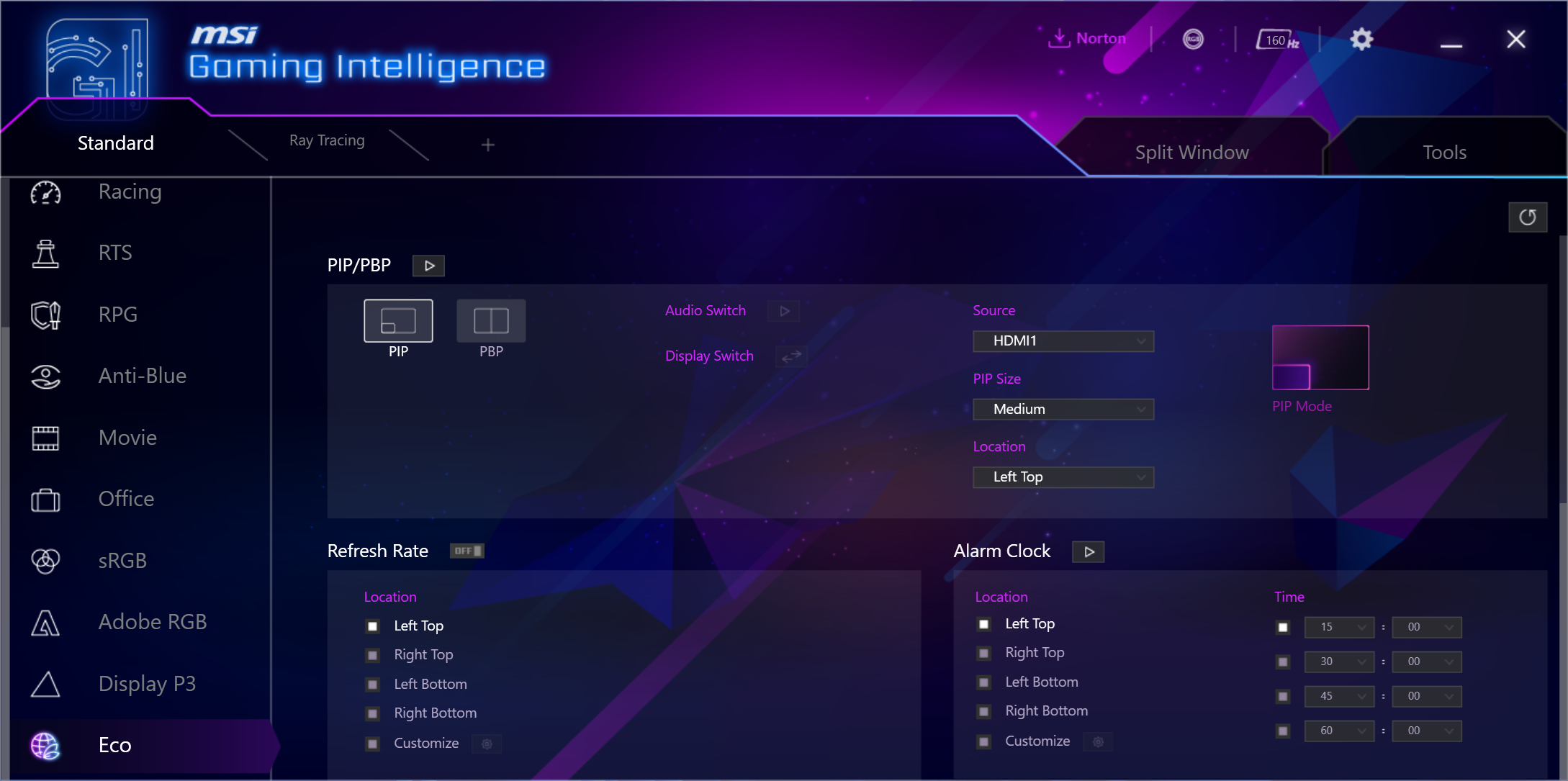
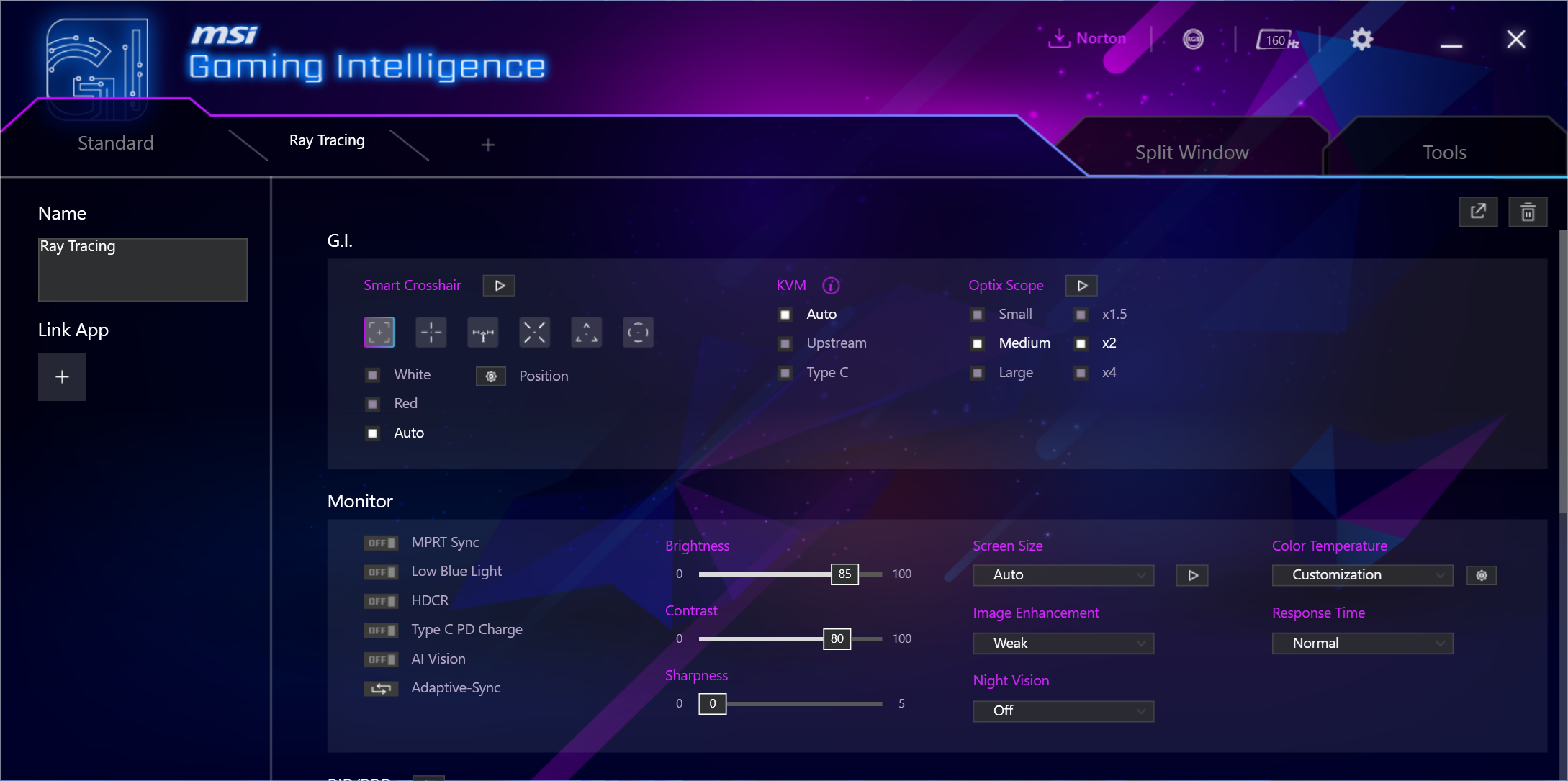
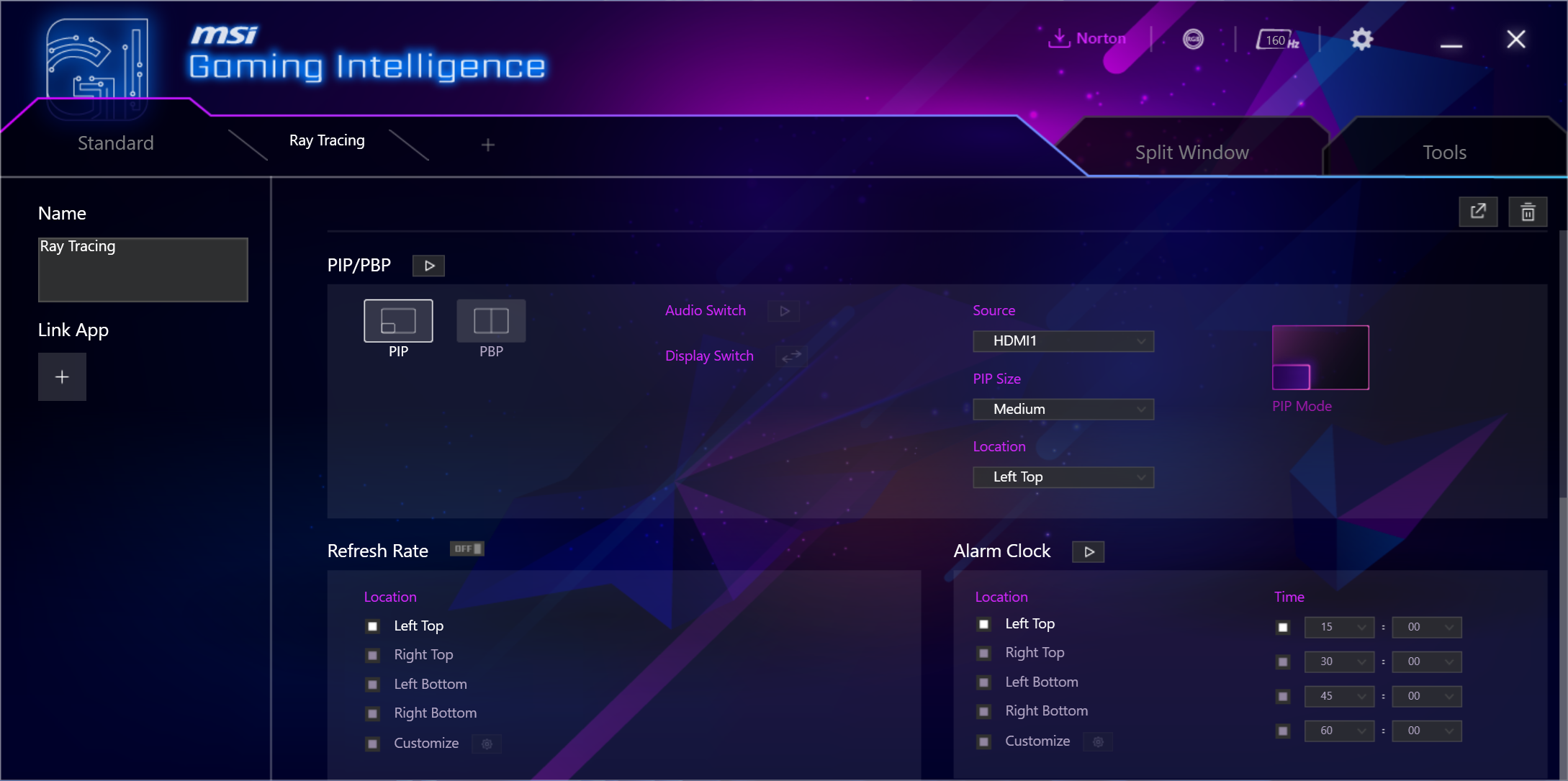
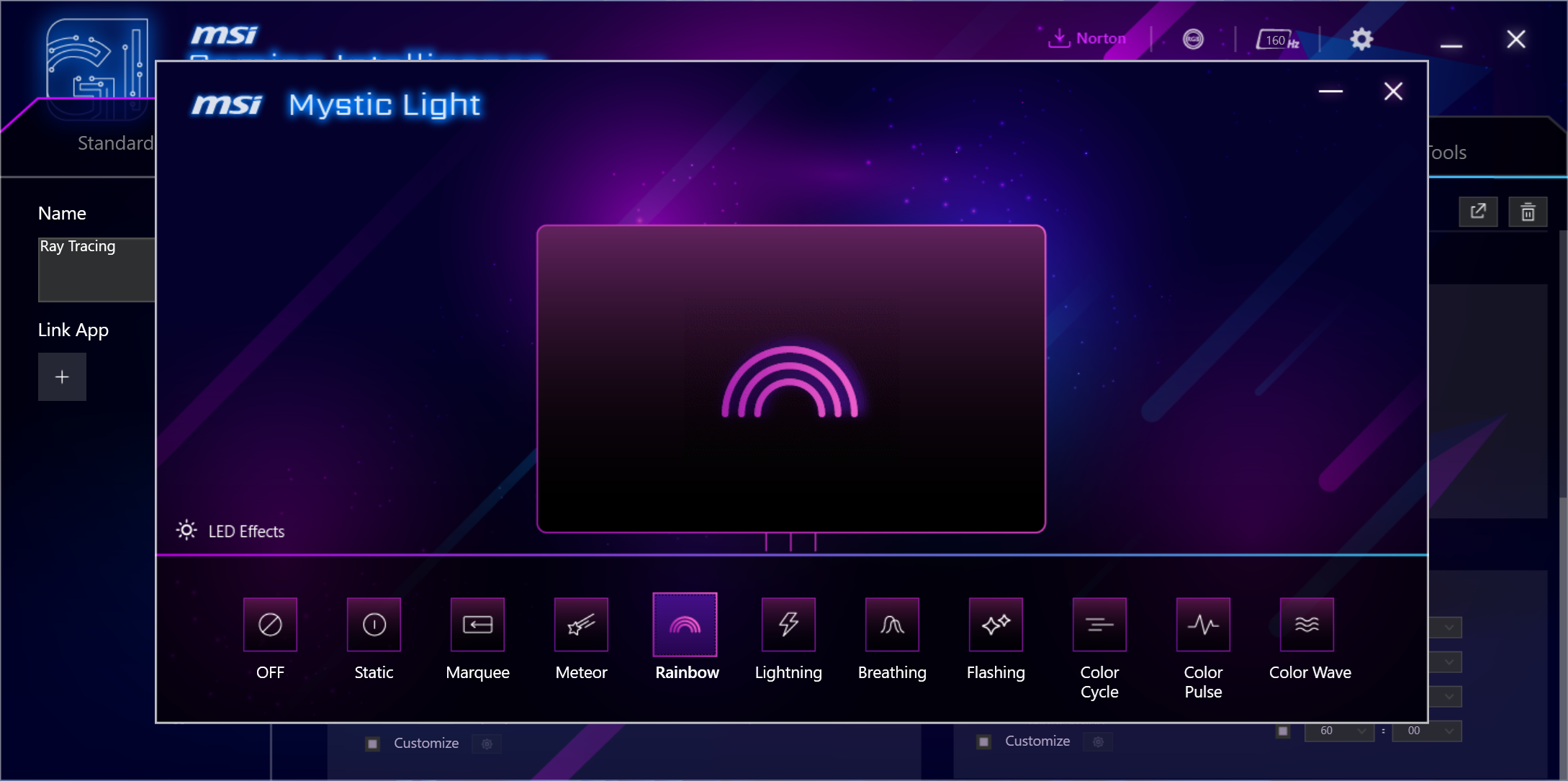
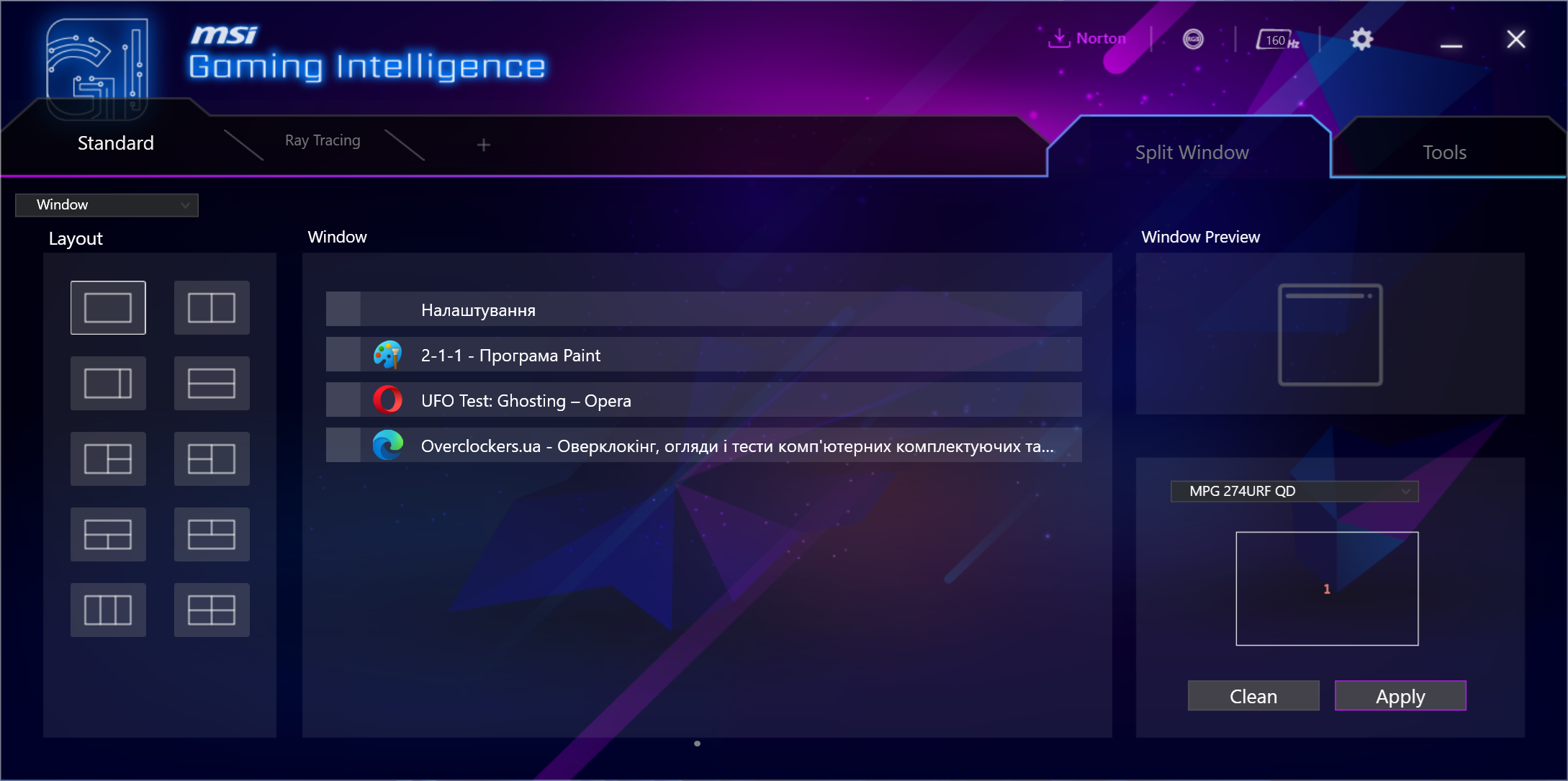
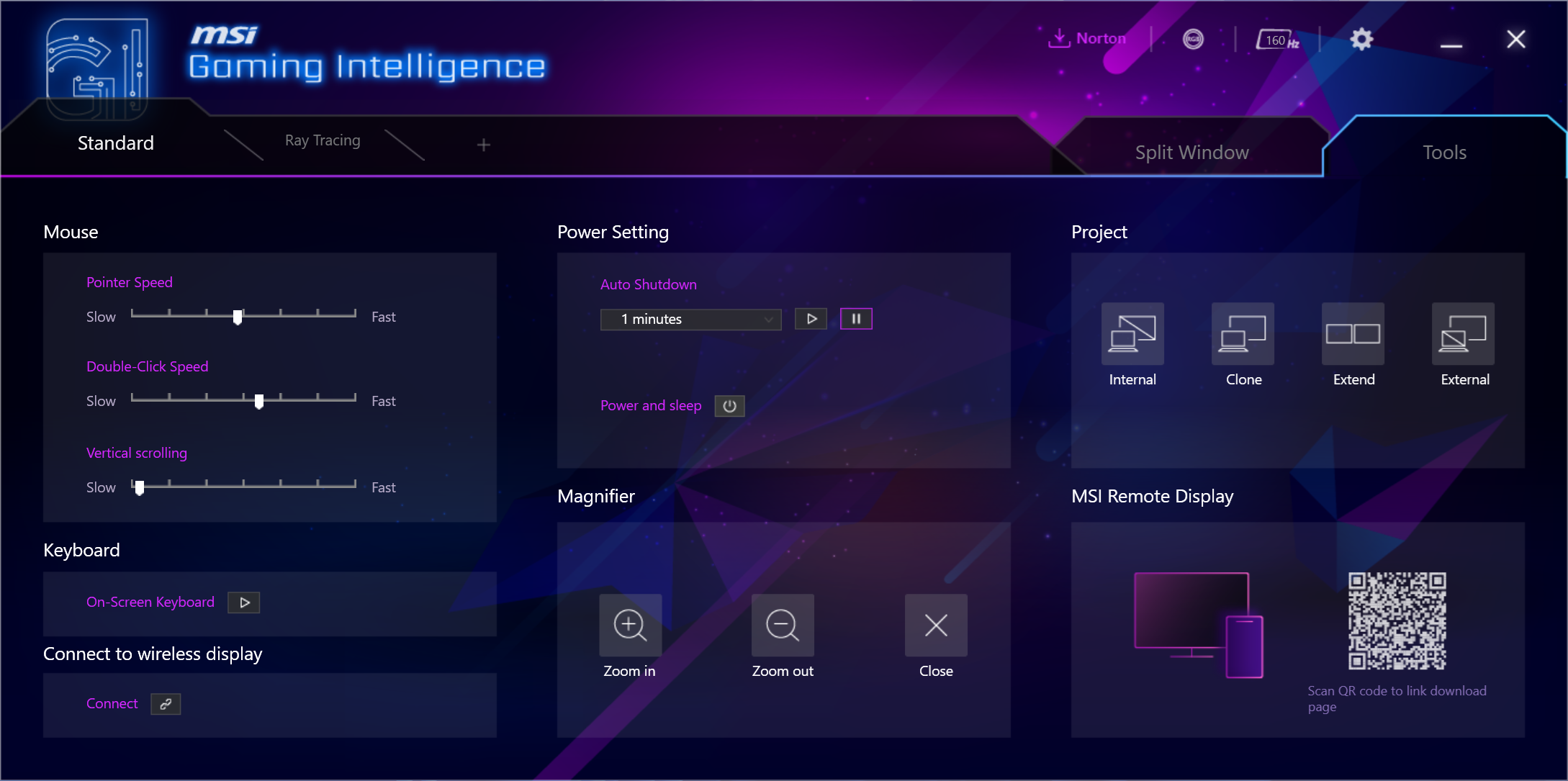
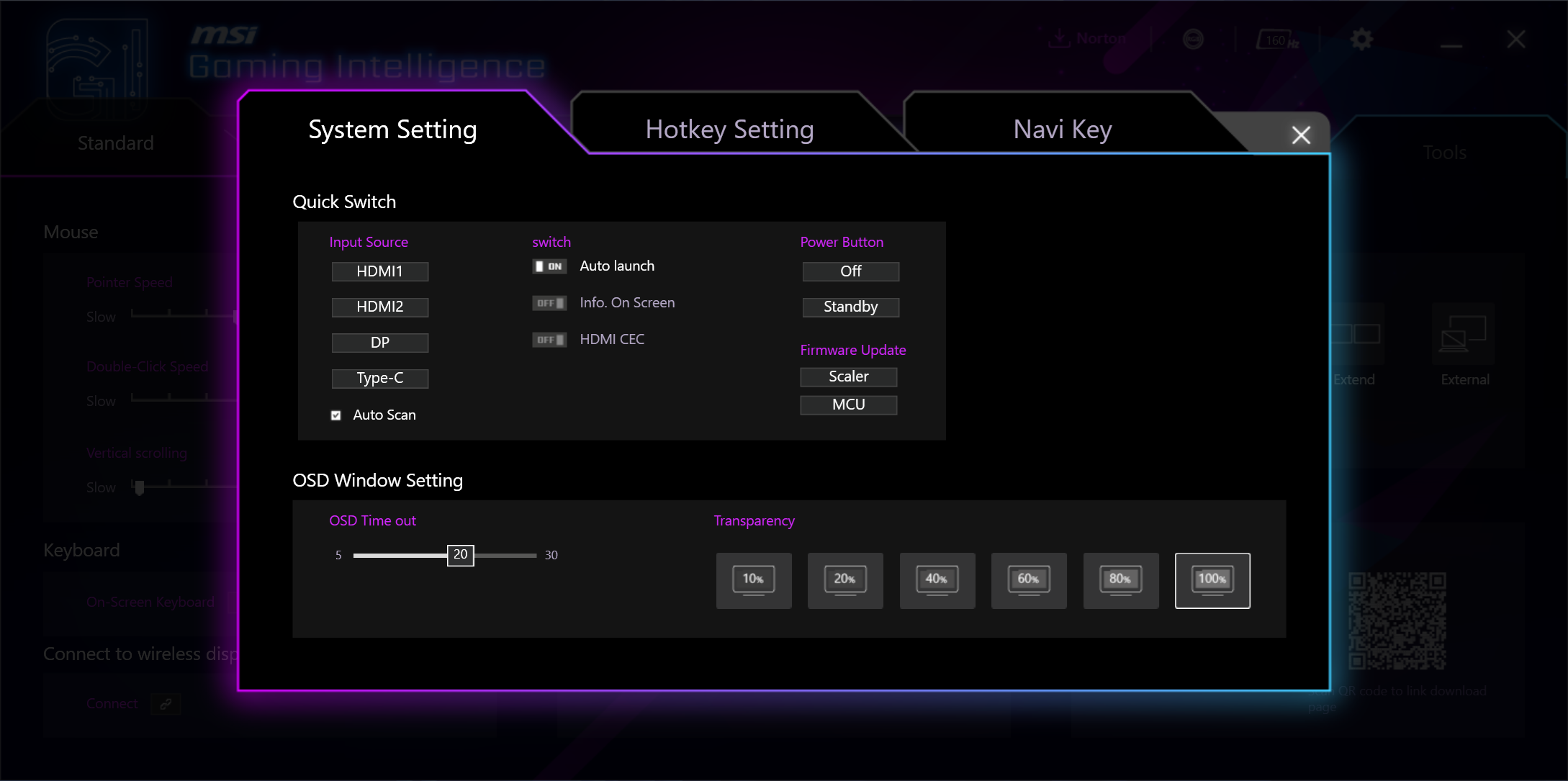
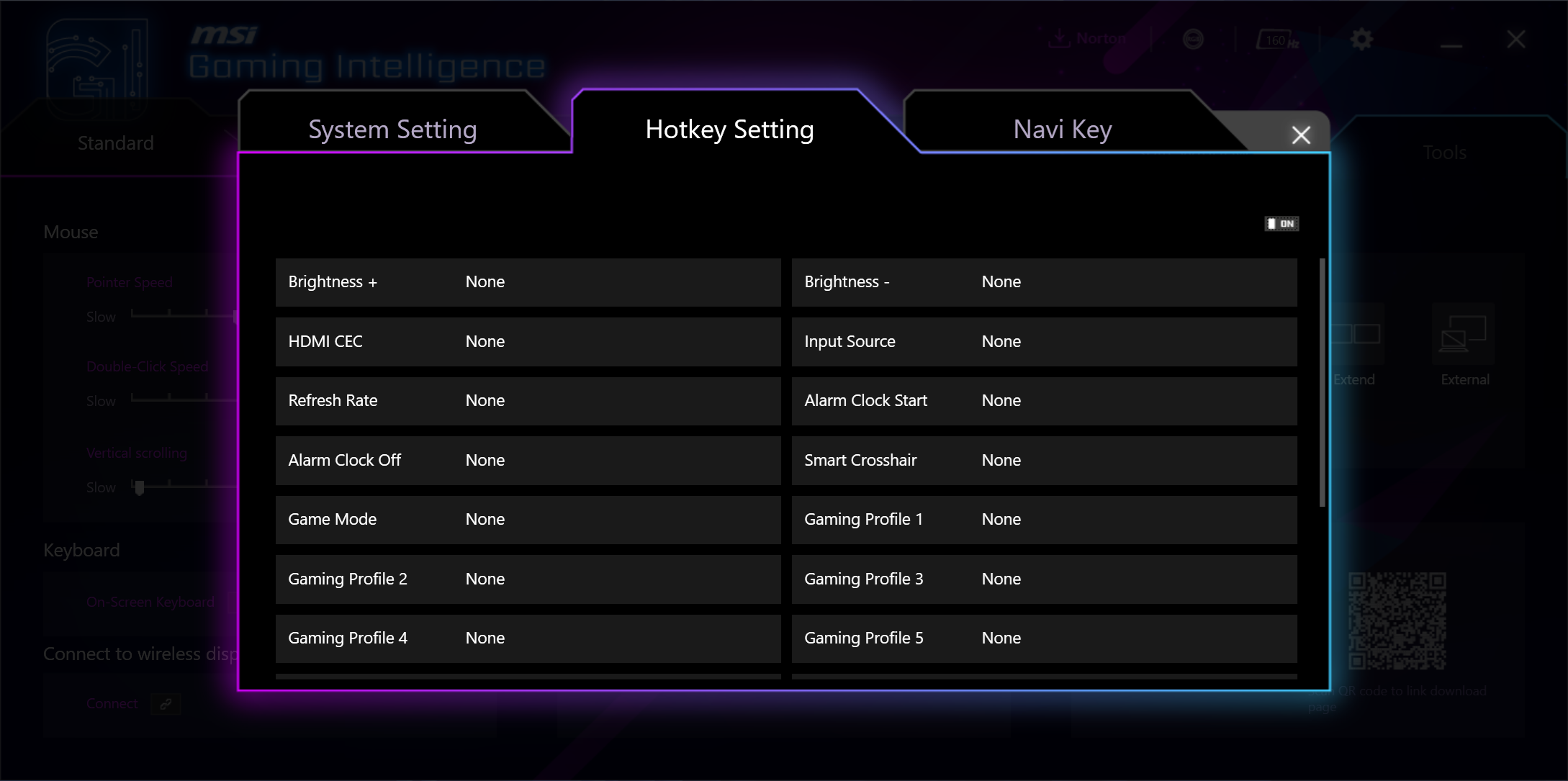
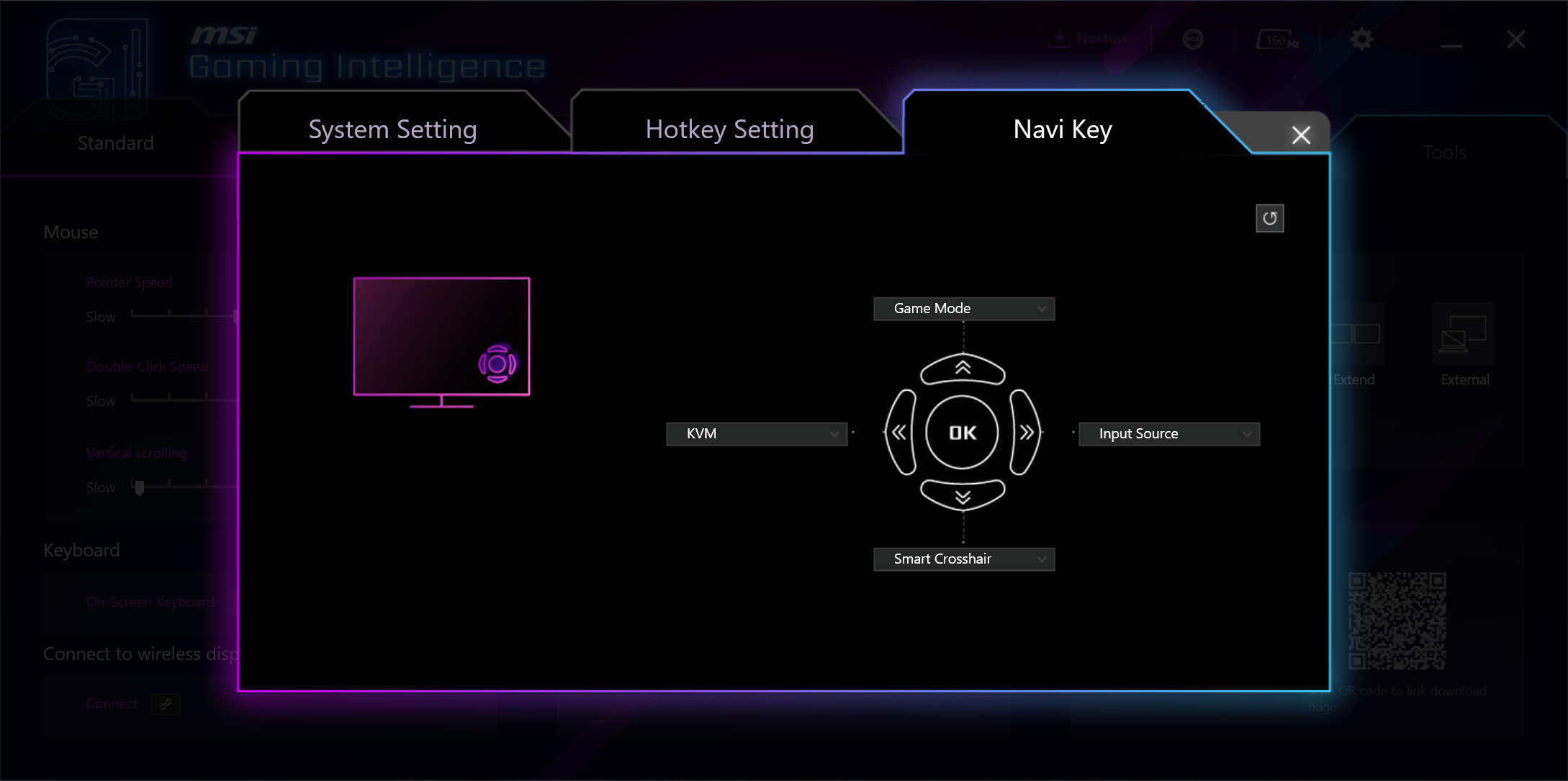
Методика тестирования
Тестирование и калибровка монитора осуществлялись с помощью прибора Datacolor SpyderX Pro. Монитор был подключен к видеокарте ASUS RTX4080S-O16G-NOCTUA родным кабелем DisplayPort и работал с частотой обновления в 180 Гц. Тесты проводились в операционной системе Windows 11. Перед началом проверки монитор был сброшен на фабричные настройки. Использованы программные приложения: Argyll CMS 2.3.1, DisplayCAL 3.8.9.3, HCFR Colorimeter 3.5.2, UFO Motion Tests.
Результаты тестирования
Замеры по каждому заводскому профилю занесены в таблицы. В них также указаны настройки, которые предусмотрены для каждого профиля отдельно.
| Название профиля | Premium Color | User | FPS | Racing | RTS | RPG |
|---|---|---|---|---|---|---|
| Яркость, % | 35 | 35 | 30 | 30 | 30 | 40 |
| Контраст, % | 70 | 70 | 70 | 80 | 80 | 60 |
| Резкость | 0 | 0 | 2 | 0 | 4 | 2 |
| Цветовая температура | Normal | Normal | Normal | Normal | Normal | Normal |
| Улучшение изображения | Off | Off | Medium | Strongest | Weak | Weak |
| Компенсация теней | Off | Off | Ai | Normal | Off | Off |
| Яркость белого, кд/м² | 218,7 | 219,1 | 195,3 | 199,4 | 199 | 215,8 |
| Яркость черного, кд/м² | 0,242 | 0,213 | 0,190 | 0,212 | 0,190 | 0,239 |
| Коэффициент контрастности, х:1 | 903 | 1026 | 1025 | 936 | 1046 | 901 |
| Цветовая температура, К | 7748 | 7824 | 7766 | 8336 | 8335 | 7800 |
| Средняя ΔE*00 | 0,43 | 0,26 | 0,94 | 0,44 | 0,57 | 0,31 |
| Максимальная ΔE*00 | 2,27 | 1,59 | 13,21 | 2,07 | 3,64 | 1,73 |
| Достигнутое покрытие цветового диапазона / сравнительное покрытие диапазона sRGB, % |
99,9 | 99,9 | 87,1 | 99,9 | 99,8 | 99,8 |
| 166,2 | 164,8 | 123,4 | 165 | 165,2 | 164,7 | |
| Достигнутое покрытие цветового диапазона / сравнительное покрытие диапазона Adobe RGB, % |
93,5 | 93,3 | 78,7 | 92,9 | 92,9 | 93 |
| 114,5 | 113,6 | 85 | 113,7 | 113,8 | 113,5 | |
| Достигнутое покрытие цветового диапазона / сравнительное покрытие диапазона DCI-P3, % |
97,7 | 97,7 | 78 | 97,9 | 97,9 | 97,5 |
| 117,7 | 116,7 | 87,4 | 116,9 | 117 | 116,6 |
При стандартных настройках «из коробки» пользователю доступен экономичный профиль Eco, соответственно, выбор других уже увеличивает энергопотребление устройства. Он имеет неплохие показатели, яркость установлена на приемлемом уровне, так что его можно использовать без каких-либо изменений даже для несложной работы с графикой. Но Eco, как и все остальные, кроме Anti-Blue, немного холодит. Из нормальных профилей в игровом разделе меню монитора можно выделить User, яркость которого подойдет для использования днем в светлом помещении. Пресет Premium Color имеет насыщенные цвета, но при этом теряются детали в полутонах, так что его практическое использование не совсем понятно. Все остальные, в зависимости от жанра игр, возможно, кому-то пригодятся.
| Название профиля | Eco | Anti-Blue | Movie | Office | sRGB | Adobe RGB | Display P3 |
|---|---|---|---|---|---|---|---|
| Яркость, % | 70 | 40 | 35 | 30 | 35 | 35 | 35 |
| Контраст, % | 70 | 60 | 70 | 100 | – | – | – |
| Резкость | 0 | 3 | 0 | 0 | 0 | 0 | 0 |
| Цветовая температура | Normal | Normal | Normal | Normal | – | – | – |
| Улучшение изображения | Off | Off | Weak | Off | Off | Off | Off |
| Компенсация теней | Off | Off | Ai | Off | Off | Off | Off |
| Яркость белого, кд/м² | 151,1 | 211,3 | 219,9 | 200,4 | 220,9 | 220,3 | 222 |
| Яркость черного, кд/м² | 0,166 | 0,239 | 0,213 | 0,190 | 0,239 | 0,231 | 0,238 |
| Коэффициент контрастности, х:1 | 905 | 882 | 1030 | 1052 | 923 | 1030 | 929 |
| Цветовая температура, К | 7658 | 5993 | 7797 | 8533 | 7745 | 7797 | 7586 |
| Средняя ΔE*00 | 0,27 | 0,27 | 0,8 | 0,29 | 2,81 | 2,81 | 0,34 |
| Максимальная ΔE*00 | 0,89 | 2,91 | 4,21 | 1,63 | 11,34 | 11,23 | 1,06 |
| Достигнутое покрытие цветового диапазона / сравнительное покрытие диапазона sRGB, % |
99,9 | 99,8 | 99,9 | 99,9 | 90,9 | 97,1 | 99,6 |
| 166,2 | 160,5 | 166,1 | 165,8 | 97,2 | 132,8 | 133 | |
| Достигнутое покрытие цветового диапазона / сравнительное покрытие диапазона Adobe RGB, % |
94,2 | 93,8 | 93,5 | 93,1 | 63,2 | 90,1 | 81,4 |
| 114,5 | 110,6 | 114,4 | 114,2 | 63,2 | 91,5 | 91,7 | |
| Достигнутое покрытие цветового диапазона / сравнительное покрытие диапазона DCI-P3, % |
97,8 | 94,9 | 97,7 | 98 | 65 | 83,7 | 93,9 |
| 117,8 | 113,7 | 117,6 | 117,4 | 65 | 94 | 94,2 |
Об Eco уже было сказано, Anti-Blue подойдет тем, кто много читает за экраном, а профиль Movie вроде бы неплох для просмотра кинофильмов, но использованное улучшение изображения здесь излишне. Office вроде бы должен облегчить работу с документами, вот только увеличенная контрастность размывает границы ячеек в таблицах, что затрудняет восприятие информации. Специализированные профили sRGB и Adobe RGB просто есть, ибо максимальная DeltaE там превышает все допустимые показатели. А вот Display P3 может подойти для работы, но лучше просто откалибровать монитор и все.
Защитное покрытие и кристаллический эффект
Матрица покрыта матовой пленкой, которая снижает уровень отражений окружающих объектов. Кристаллический эффект не заметен, так что никакого дискомфорта при работе за монитором не будет.
Максимальная яркость и стабильность контраста
Показатели яркости и контраста были получены при тестировании профиля User после калибровки.
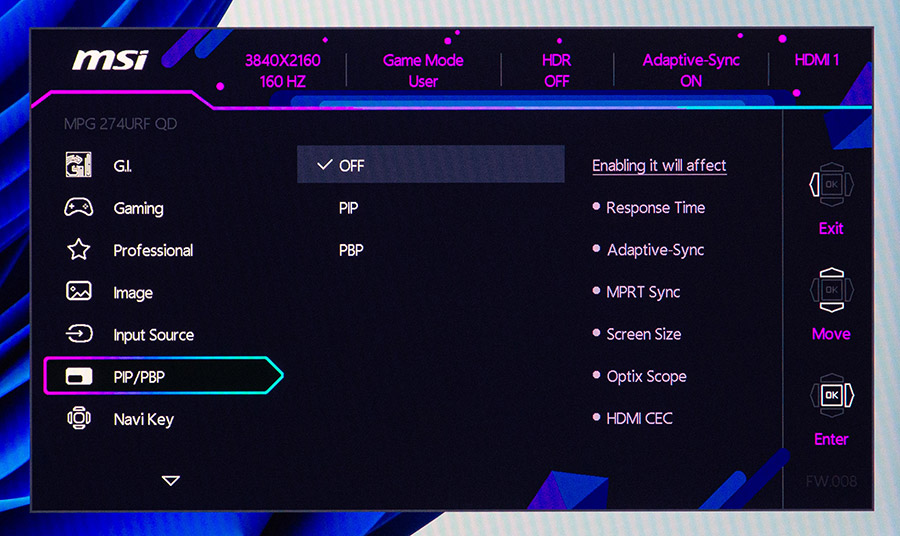
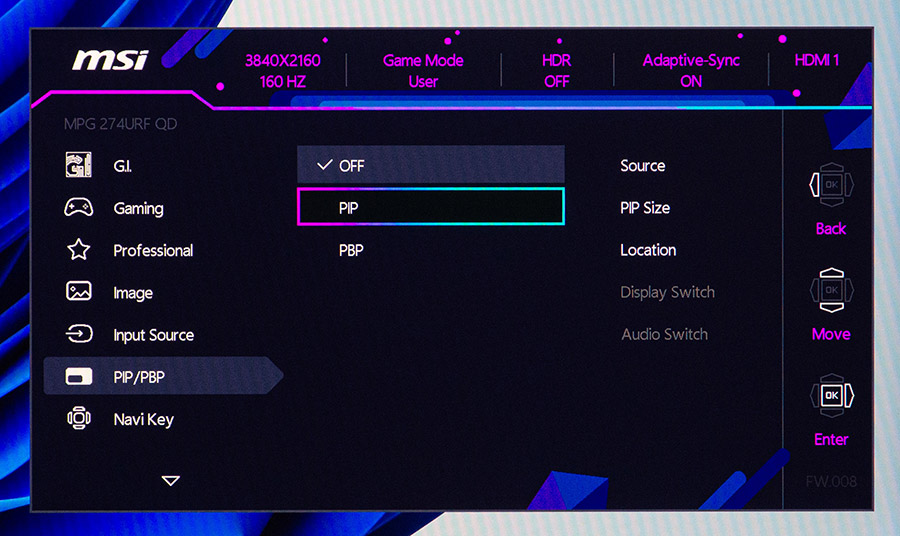
Проблем с достижимостью обещанной яркости в 400 кд/м² не обнаружено, можно получить даже 450 кд/м². Контрастность почти стабильна после 20% яркости и находится на уровне около 900:1, что меньше обещанного.
Точность передачи цветов
Для начала цветовое покрытие проверим с профилем Eco.
С ним получить обещанные 99% цветового покрытия Adobe RGB не получилось, разница составила почти 5 процентов, тогда как с DCI-P3 проблем почти нет.
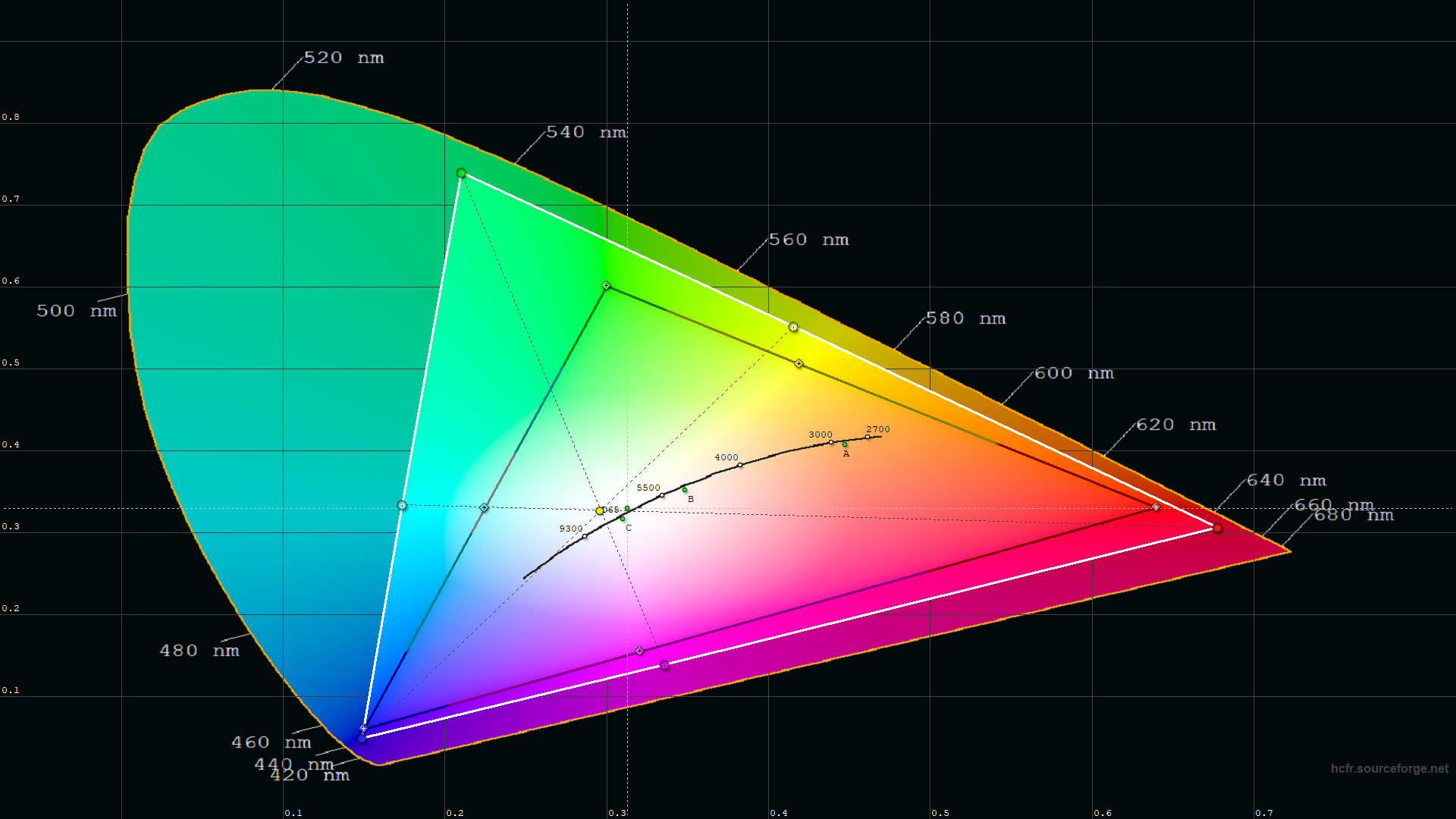
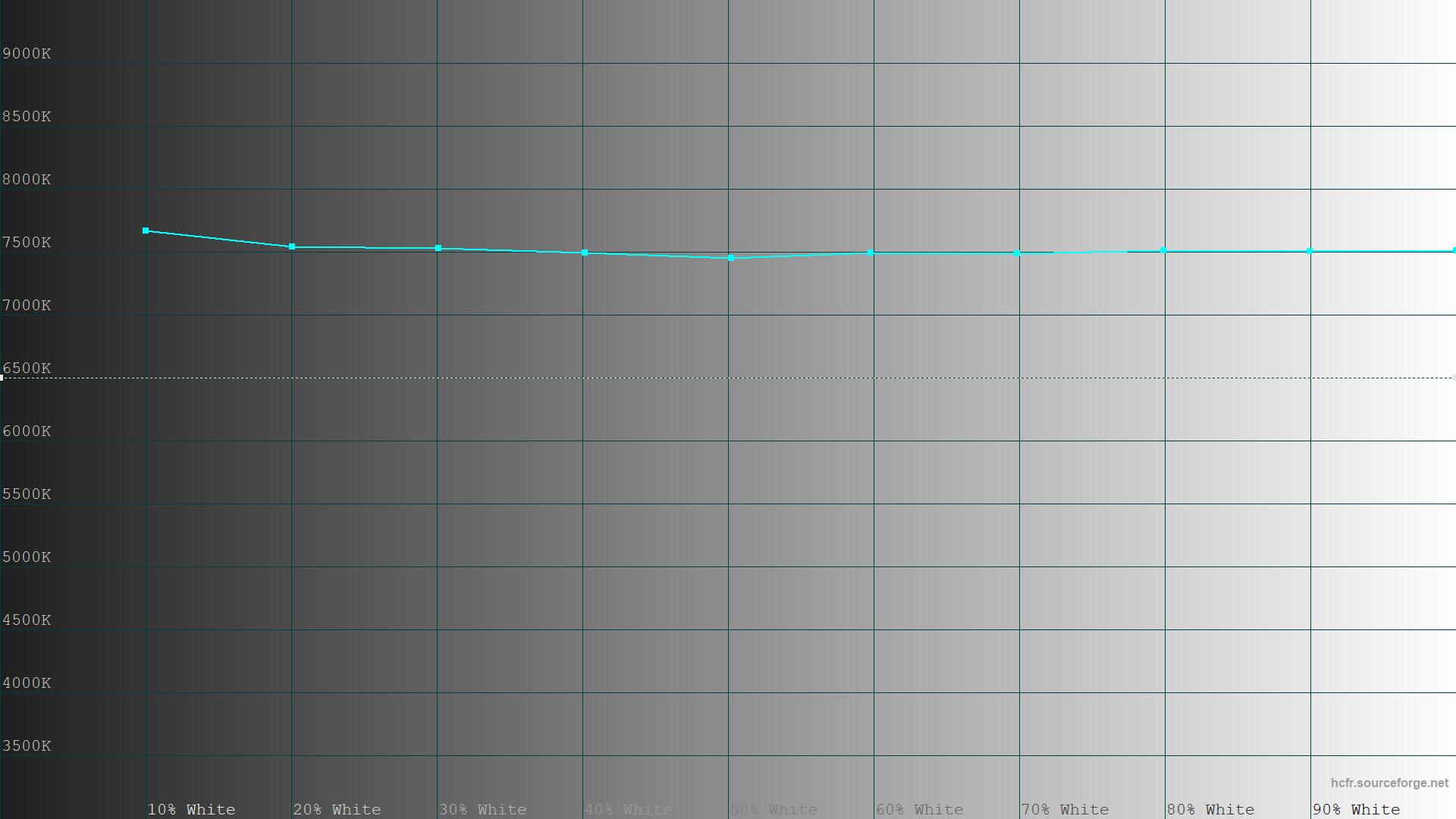
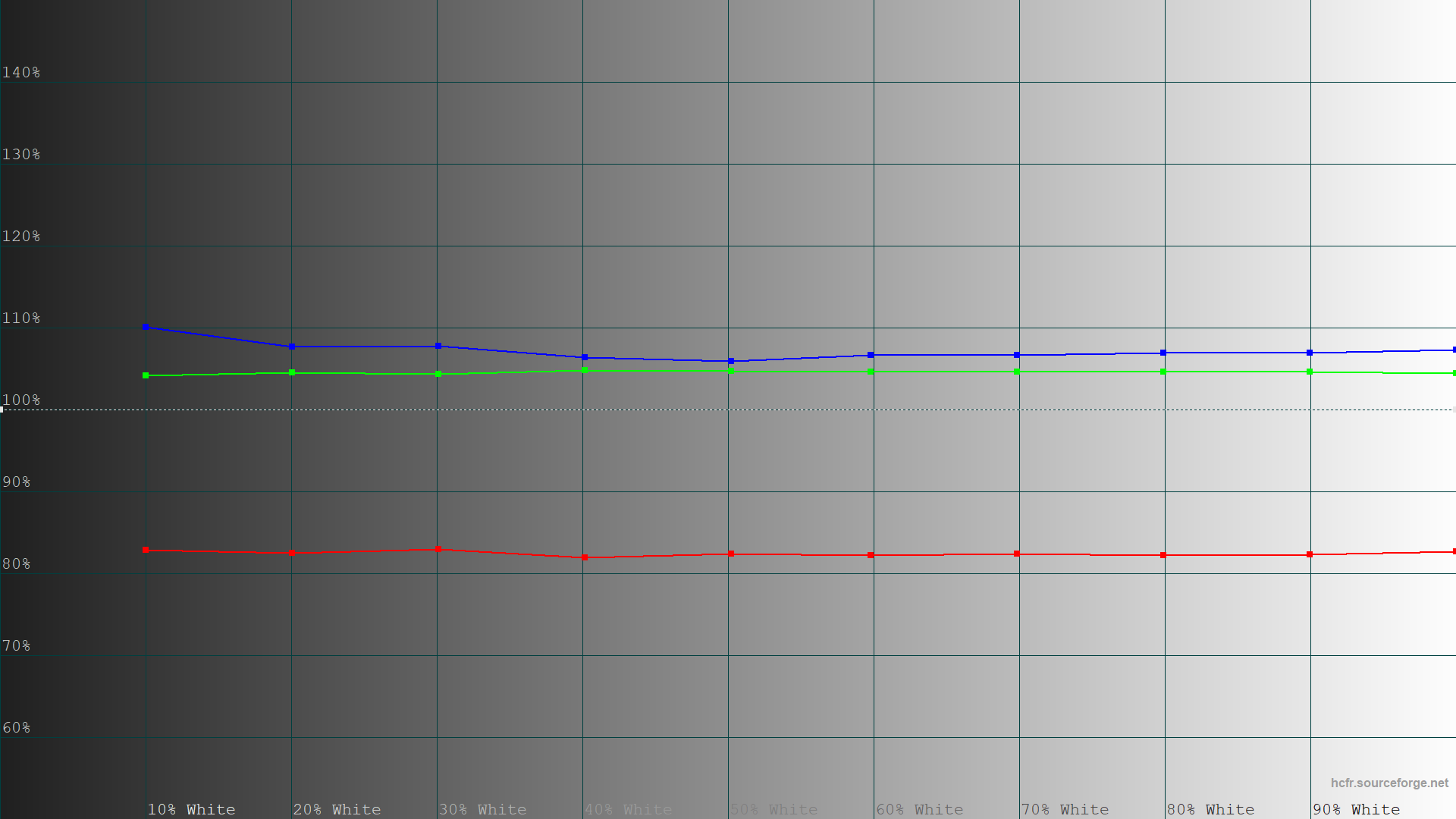
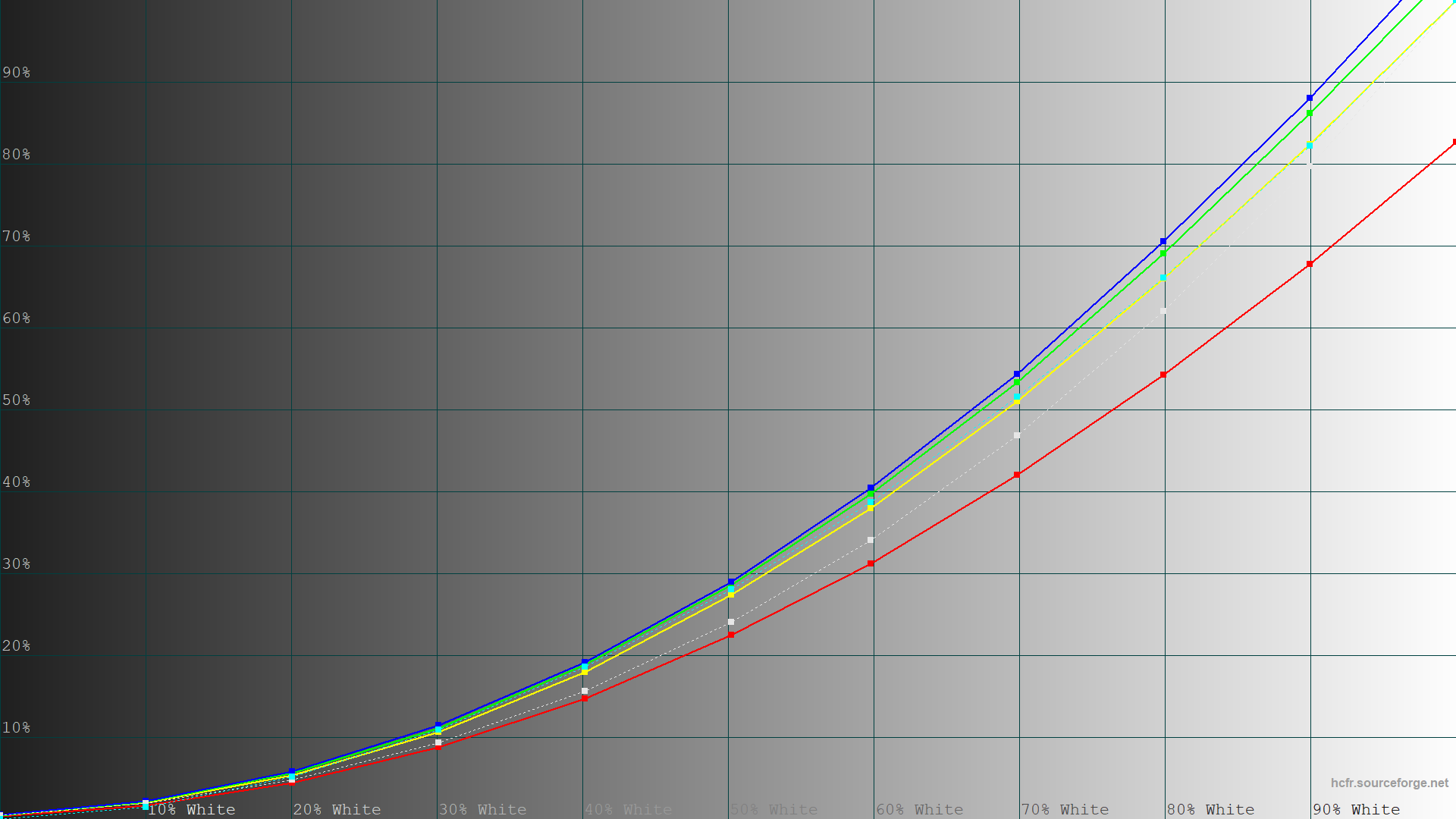
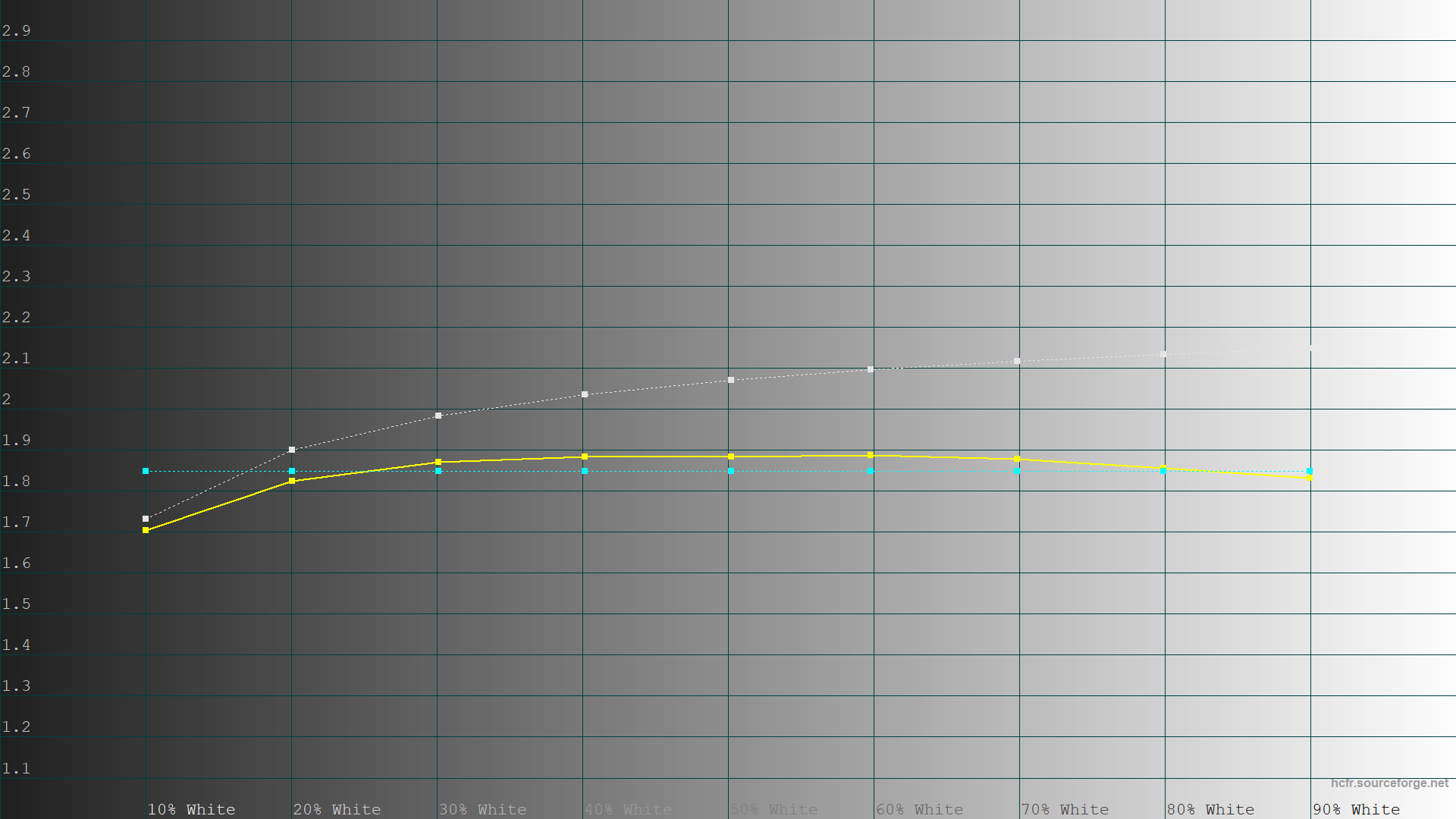
Температура профиля составляет 7500K, референсные линии не совпадают, красный слишком занижен относительно остальных, так что профессионально работать с графикой не получится, несмотря на неплохую точность цветопередачи.
Теперь взглянем на пресет User, который потом обычно используется для калибровки.
Здесь с Adobe RGB дела немножко хуже предыдущего профиля, но в целом показатели такие же.
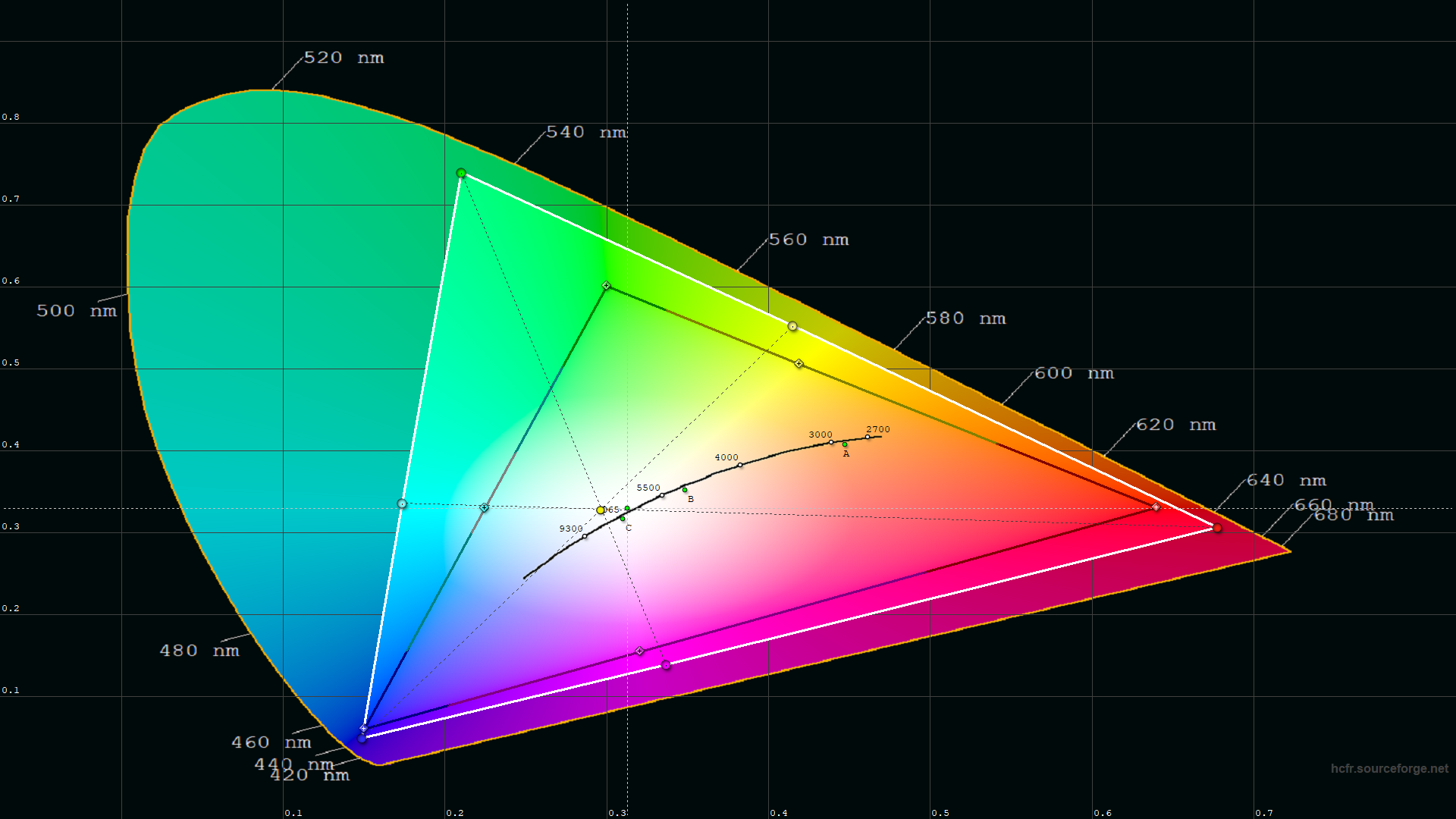
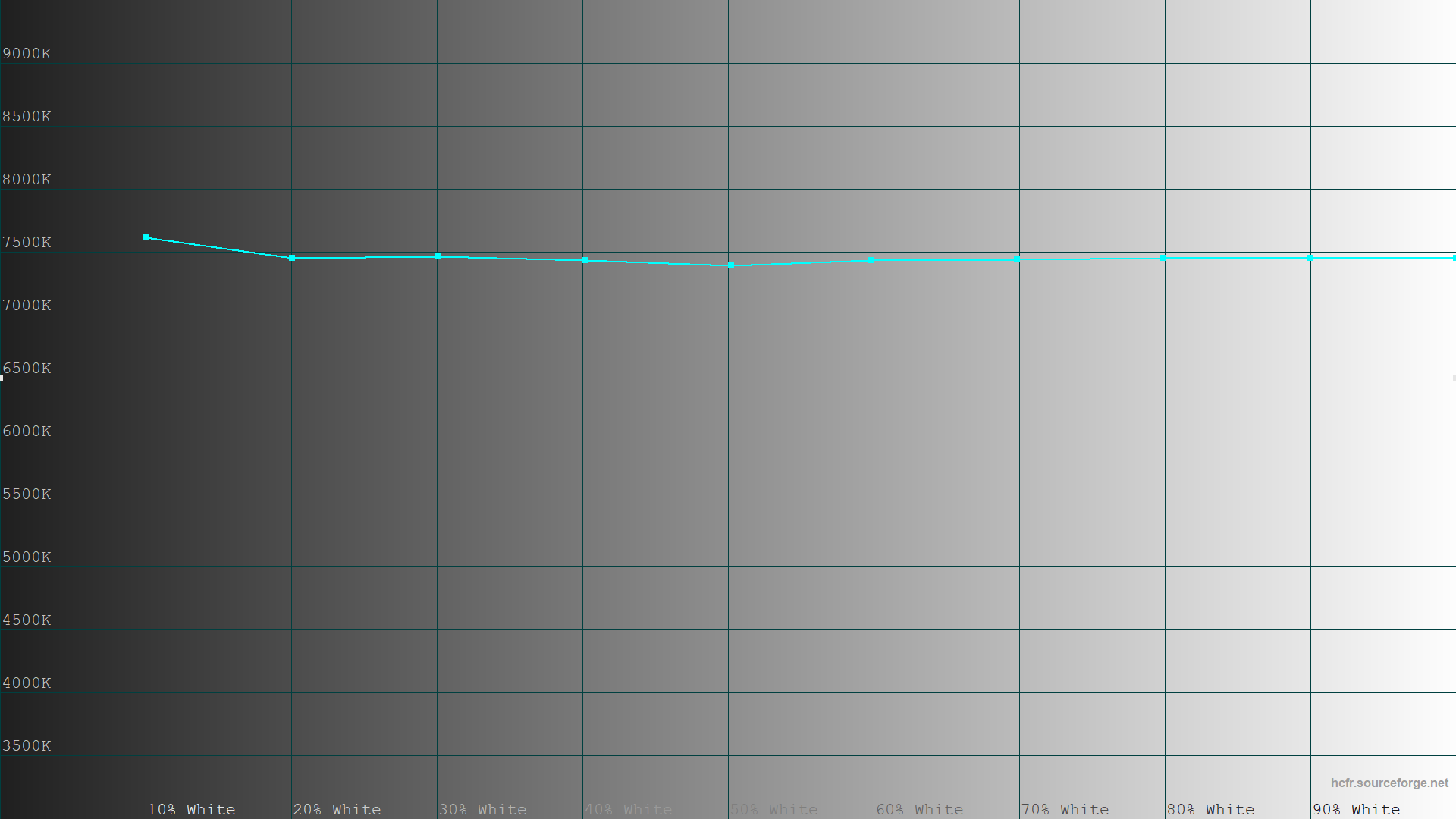
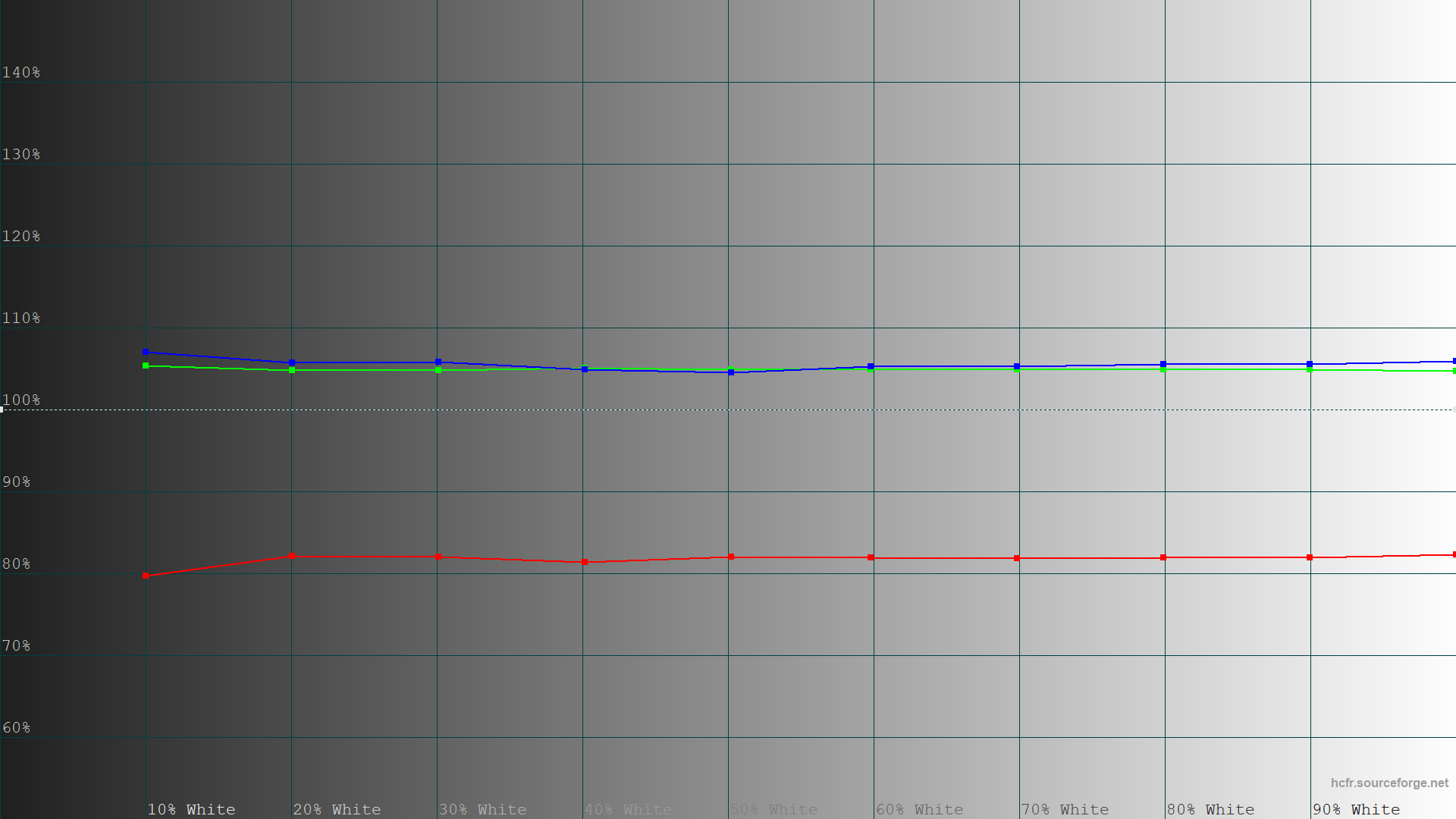
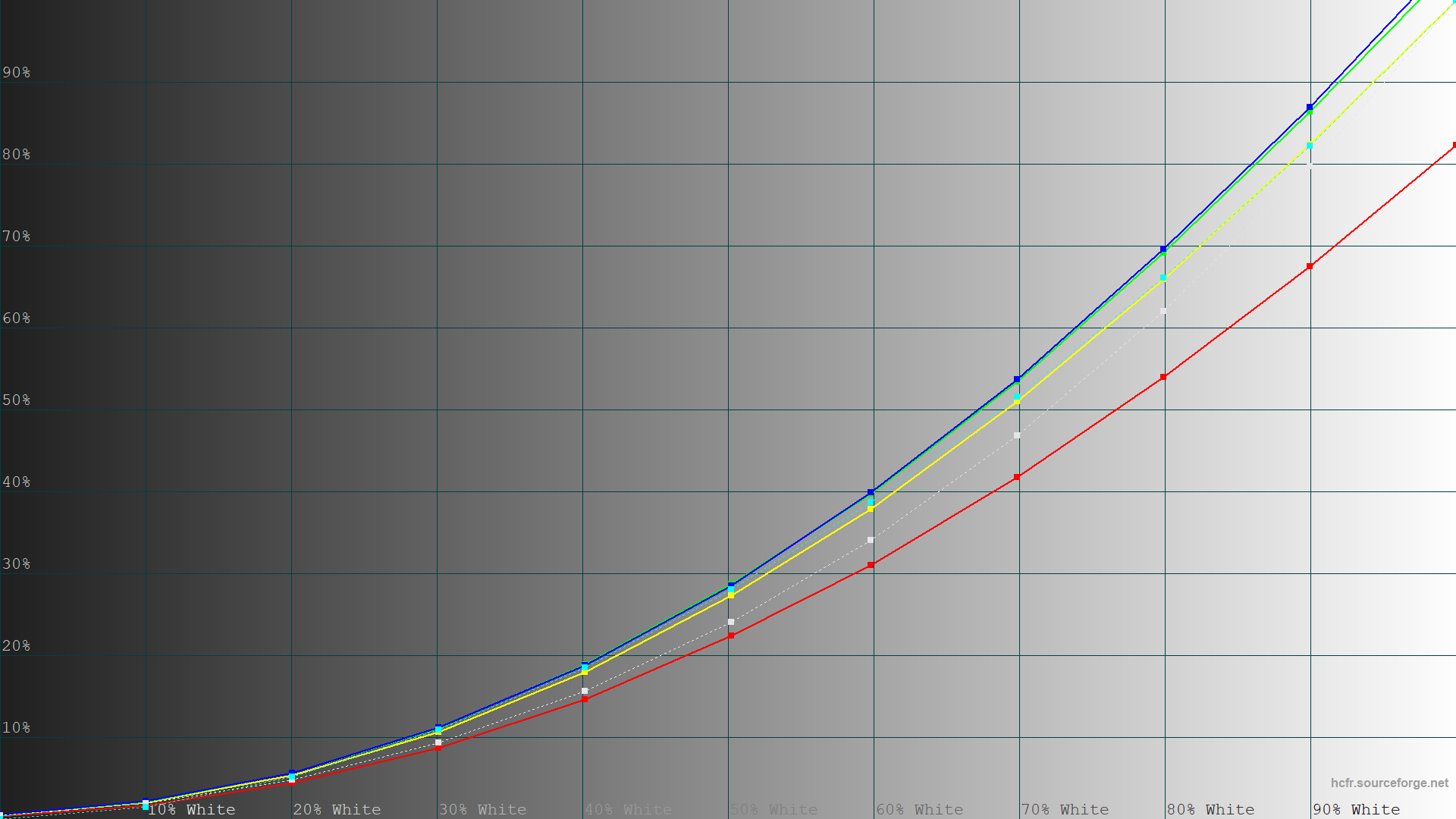
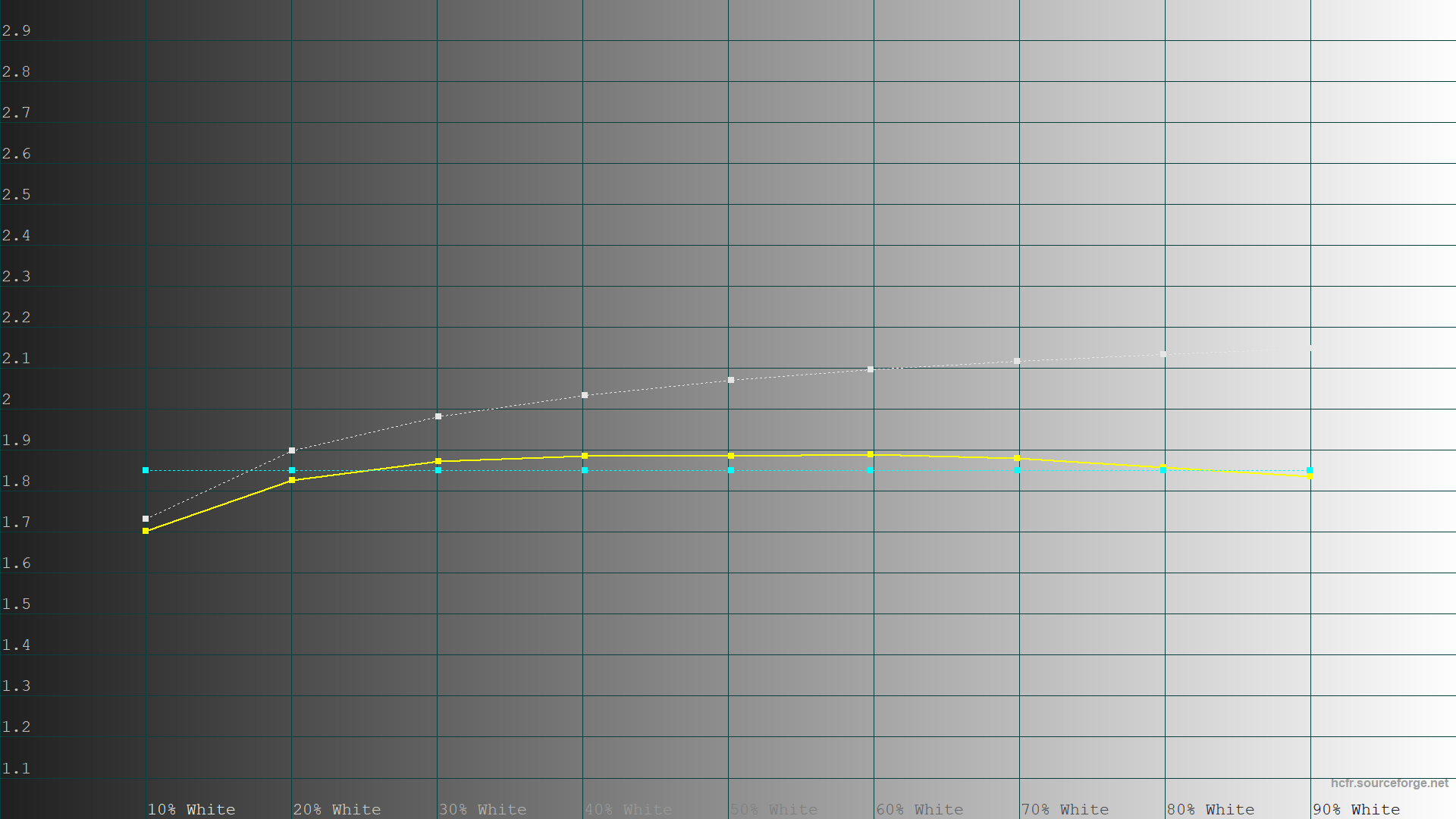
И если к средней DeltaE вопросов никаких нет, то точка белого здесь завышена так же как в профиле Eco.
Калибровка
Для калибровки использовался профиль User. Настройки изменялись следующим образом:
- яркость — 18;
- контраст — 70;
- красный цвет — 50;
- зеленый цвет — 45;
- синий цвет — 41.
Ну вот, теперь мы получили обещанные 99% цветового пространства Adobe RGB, надо было лишь откалибровать монитор, но у нас DCI-P3 теперь чуть хуже, чем может быть. Хотя, один процент — это не пять, так что пережить можно. Зато работать с графикой станет одним удовольствием, тем более, что экран не имеет каких-то паразитных красных оттенков, которые встречались в моделях с разрешением Quad HD.
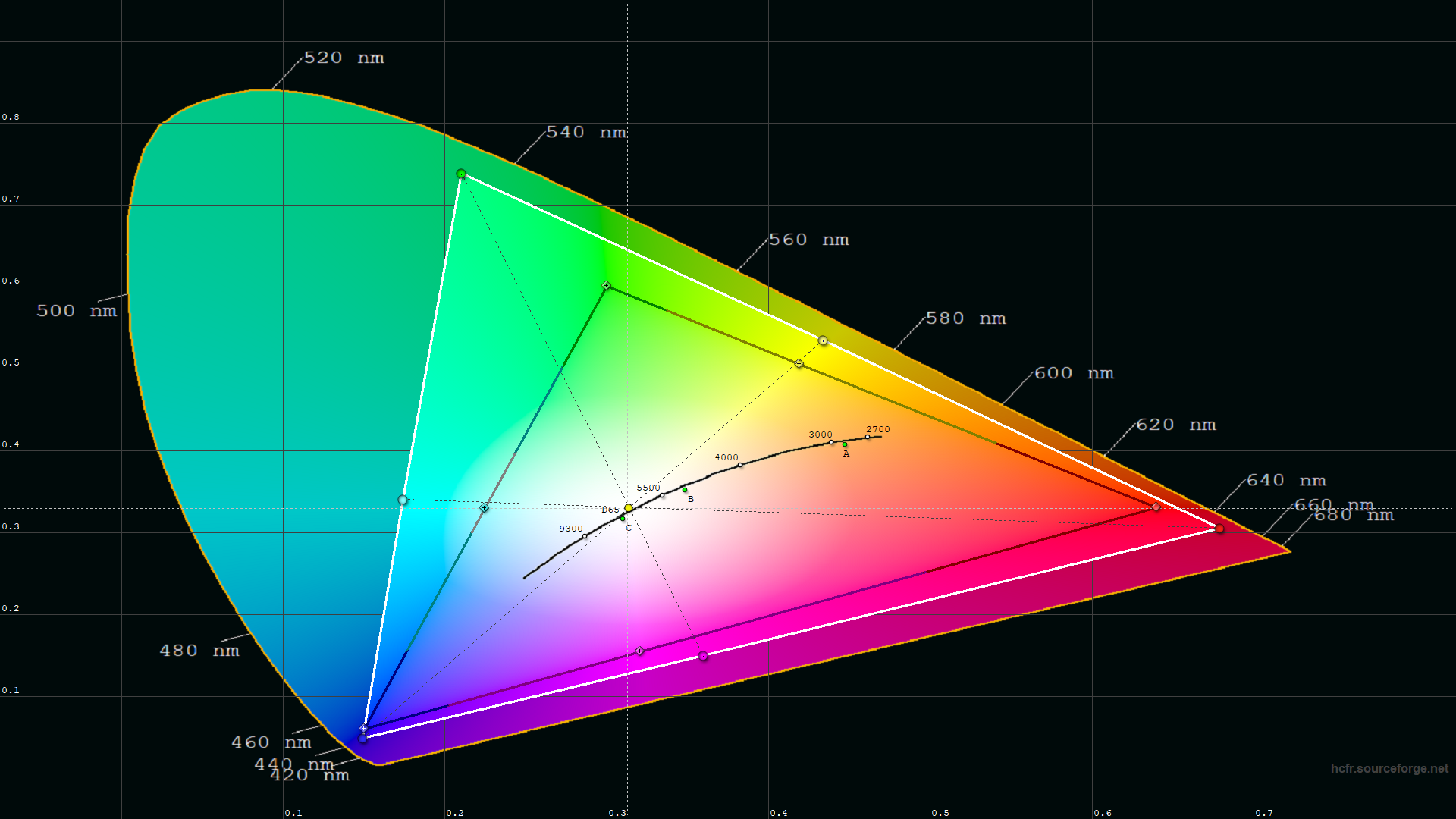
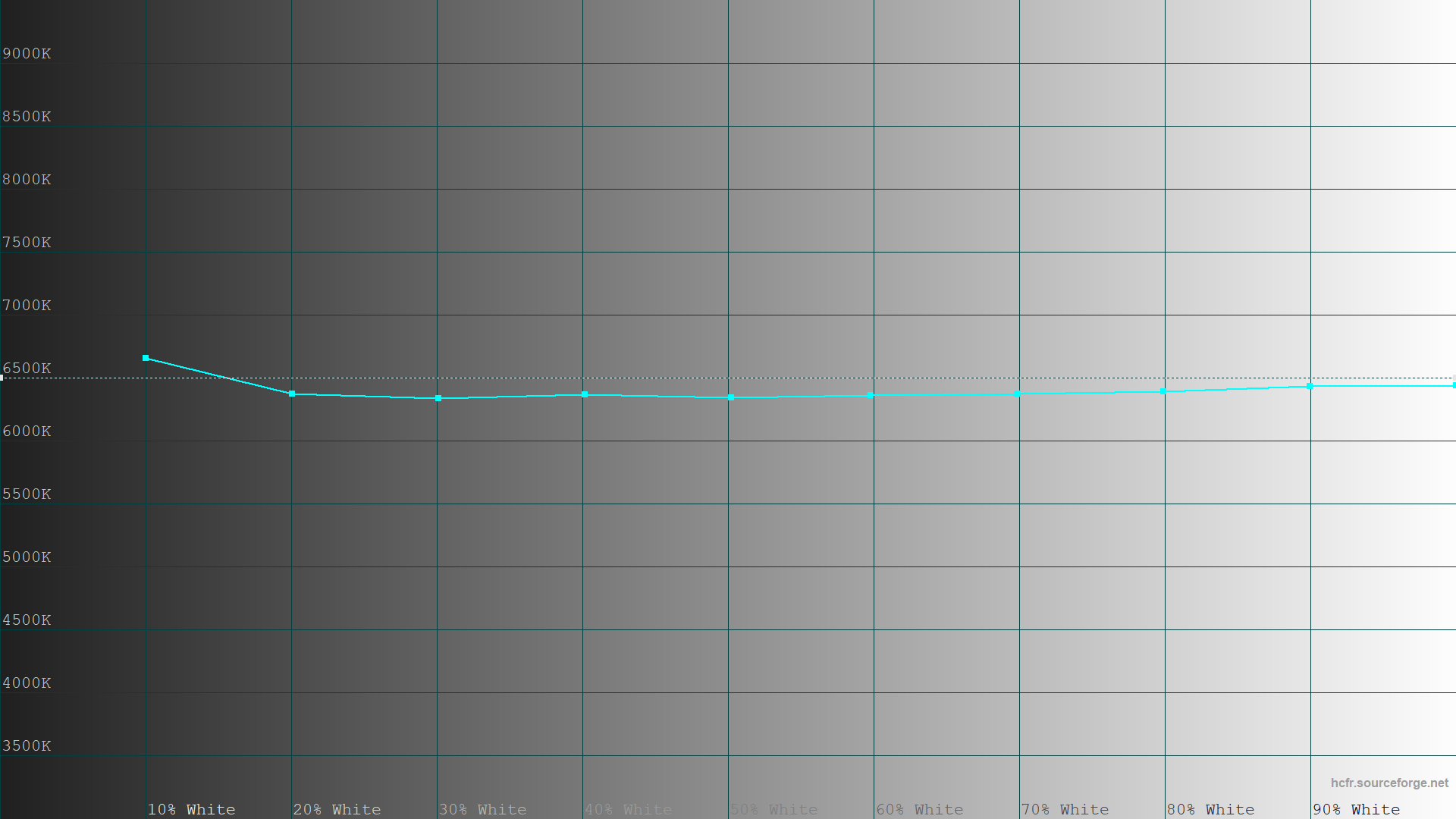
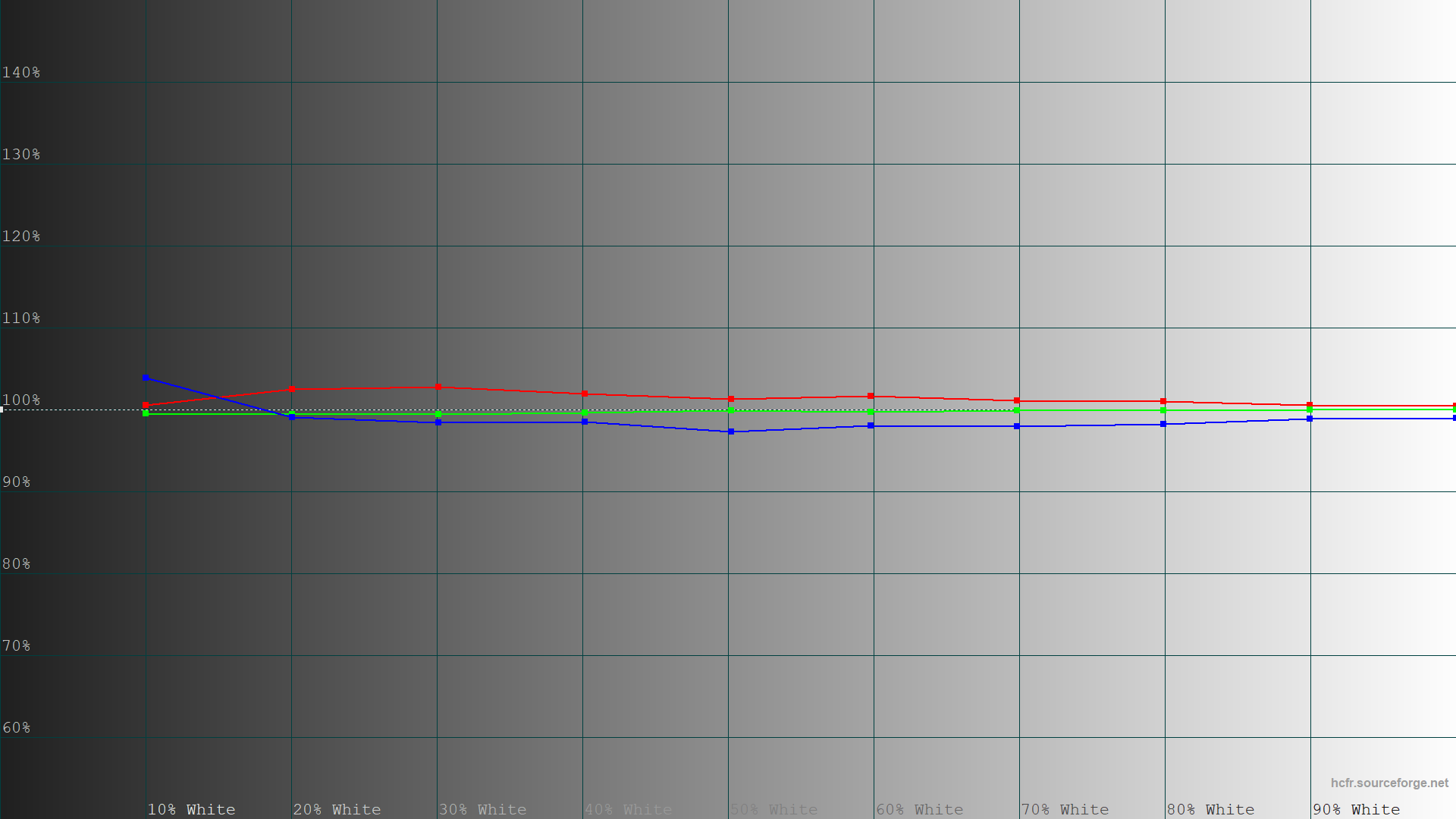
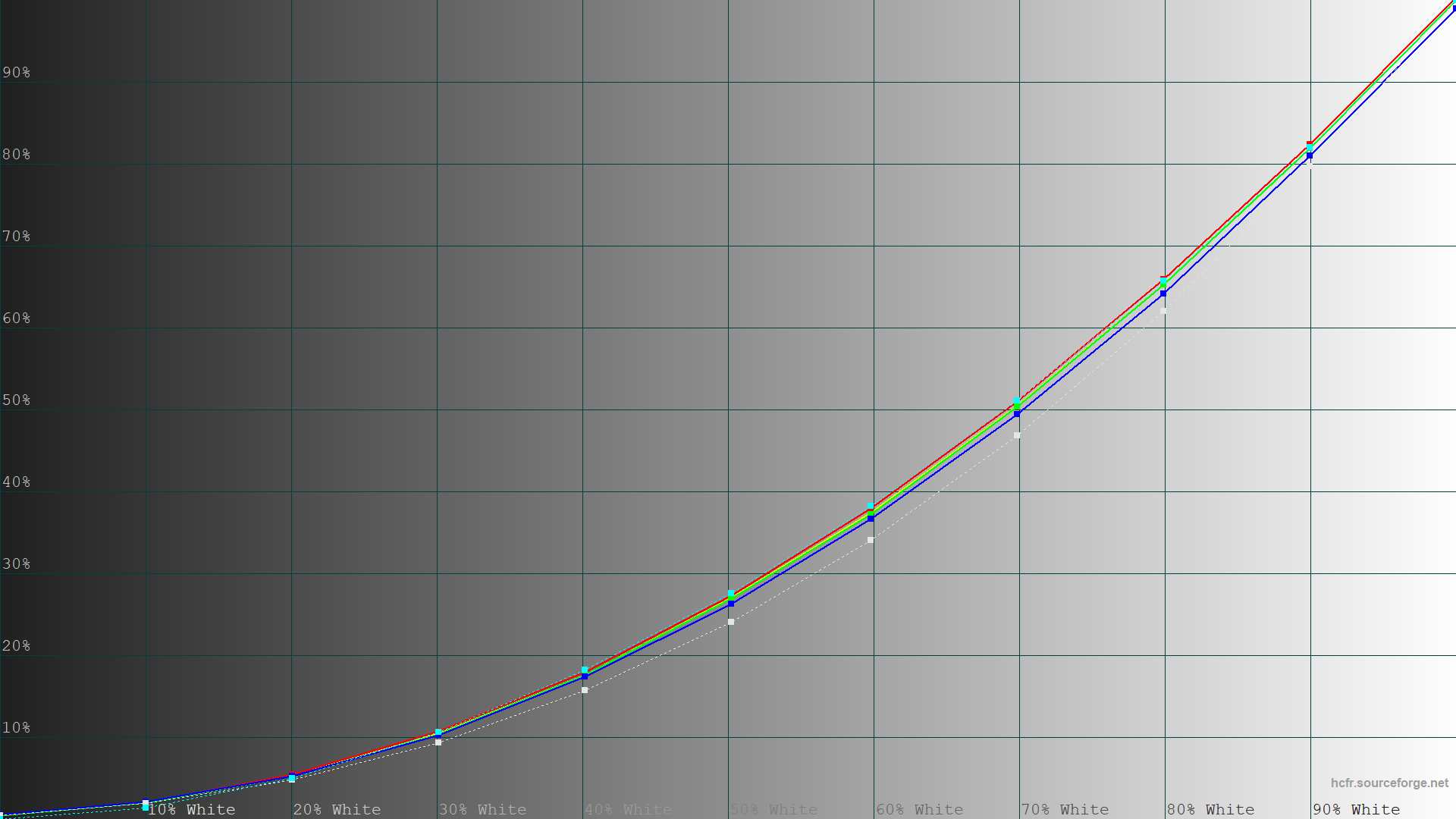
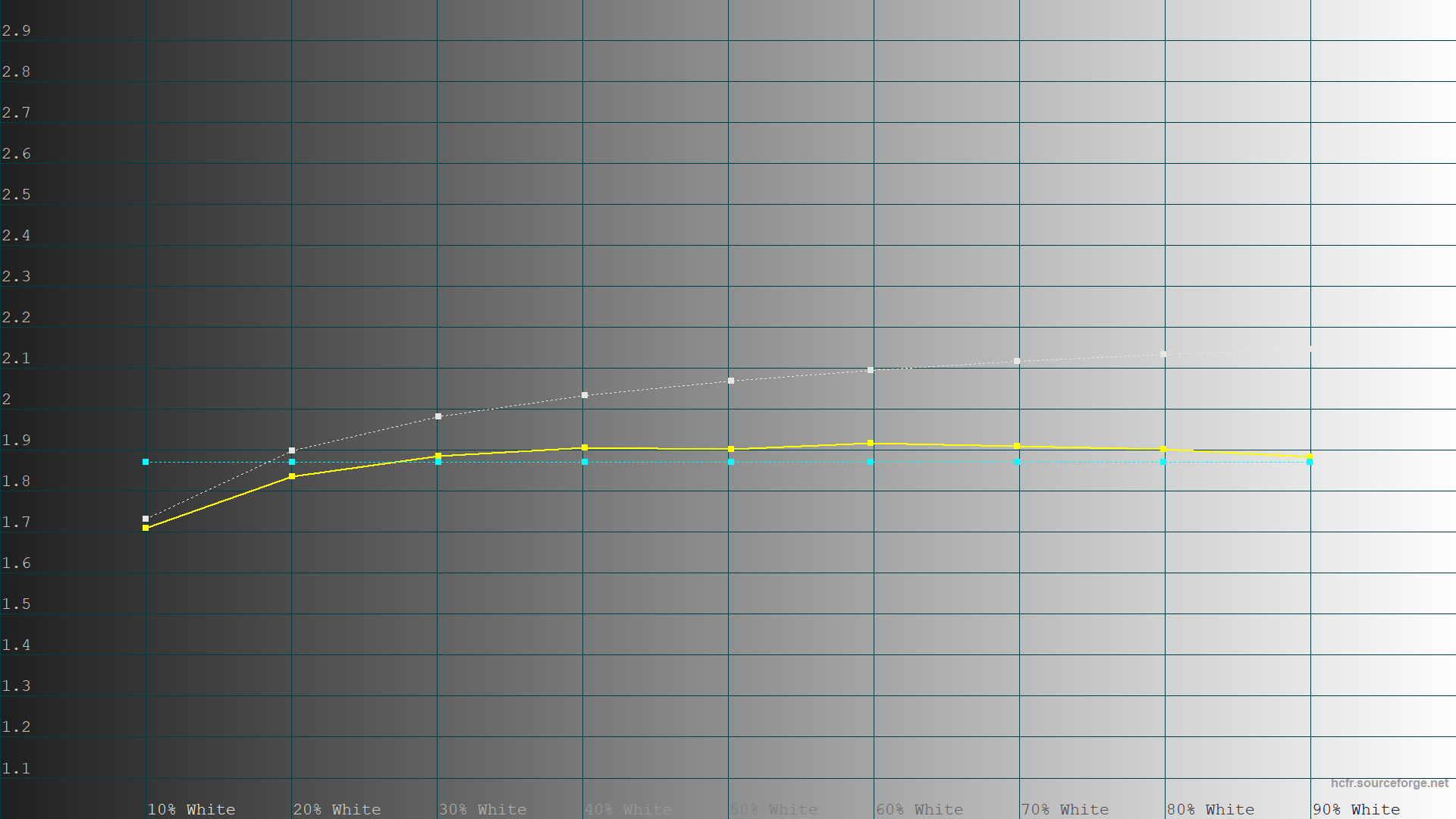
Референсные линии теперь почти совпадают, температура фактически 6500К и если посидеть за монитором еще немножко, то можно сделать калибровку еще точнее.
Но и так все получилось хорошо и никаких проблем с показателями не наблюдается.
Равномерность подсветки
Измерение было осуществлено после калибровки профиля User.
А вот здесь как раз проблемы, но они обусловлены использованной матрицей IPS, для которой неравномерность подсветки является стандартным недостатком, и вряд ли это изменится для относительно доступных устройств. Даже в дорогих мониторах от этого трудно избавиться, так что кому нужна крайне качественная картинка — лучше смотреть в сторону панелей OLED, но ценник там уже совсем другой.
Наличие засветов здесь минимальное: сверху слева и нижний край с левым углом. Честно говоря, бывало гораздо хуже.
Glow-эффект присутствует.
Углы обзора
Заявленные углы обзора составляют 178/178 градусов и каких-либо вопросов к качеству картинки не возникало. При изменении угла взгляда цвета оставались без значительных изменений, но на фото можно заметить изменение яркости изображения.
Скорость матрицы
Монитор оснащен быстрой матрицей со временем реакции в 0,5 мс (GtG), что делает его пригодным для динамичных игр вроде сетевых шутеров, а частота обновления в 160 Гц сделает картинку более четкой и плавной.
В настройках есть несколько режимов разгона матрицы, «из коробки» установлен Fast, который можно оставить как есть, так как для Normal характерен визуальный мягкий шлейф за объектами, а Fastest добавляет неприятные артефакты в движении. Режим MPRT улучшает четкость изображения, но влияет на яркость.
Выводы
Компания MSI продолжает обновлять модельный ряд своих мониторов, и не только с поддержкой разрешения Quad HD. Более дорогие модели с матрицей 4K также получили эволюционное развитие, как-то увеличение частоты обновления экрана или даже уменьшение времени реакции матрицы до 0,5 мс. Использование квантовых точек дошло и до этой категории продуктов, поэтому новые модели с ними могут похвастаться увеличенным охватом цветового пространства Adobe RGB и DCI-P3, что делает их пригодными для профессионального использования и работы с графическим и видео контентом. Также изменения претерпел и внешний вид — новинки стали более простыми, лаконичными и не такими агрессивными, как старые модели. Все сказанное выше касается и монитора MPG 274URF QD, который продемонстрировал приятную картинку и высокую скорость. Он имеет современные интерфейсы, так что проблем с падением частоты обновления не будет даже с HDMI. Есть функция KVM и монитор можно будет объединить с несколькими источниками видеосигнала, а функциональная ножка позволит настроить устройство под себя. В целом имеем хороший вариант, как для игр, так и для работы, причем по относительно приемлемой цене для тех, кто еще не готов перейти на OLED, но не желает переплачивать за топовые продукты с IPS.